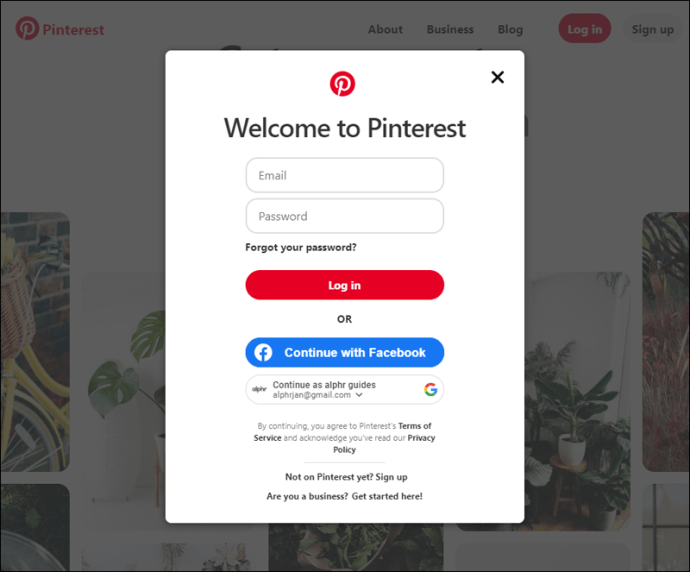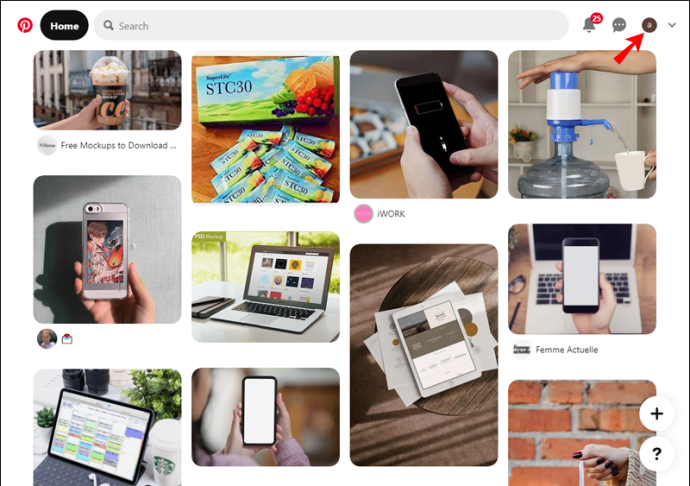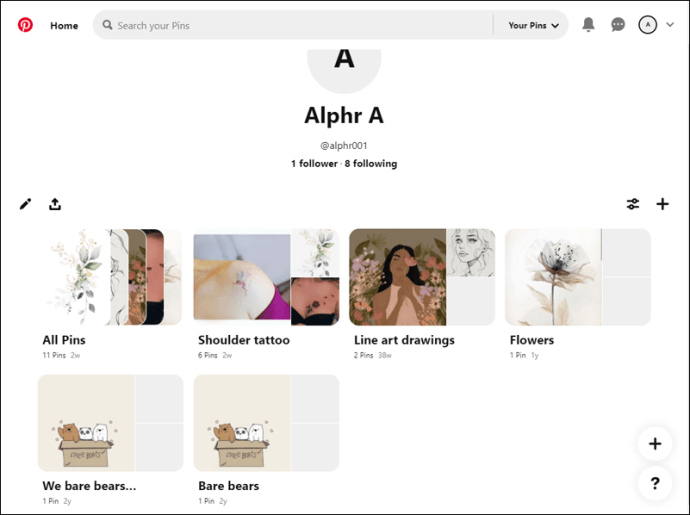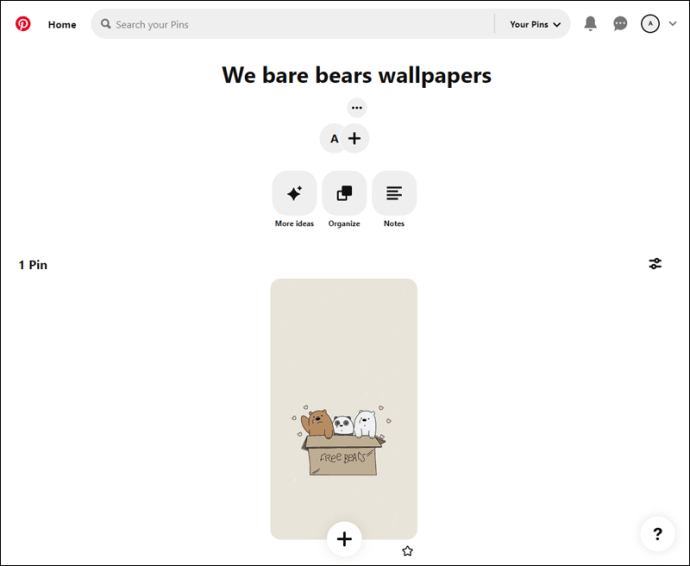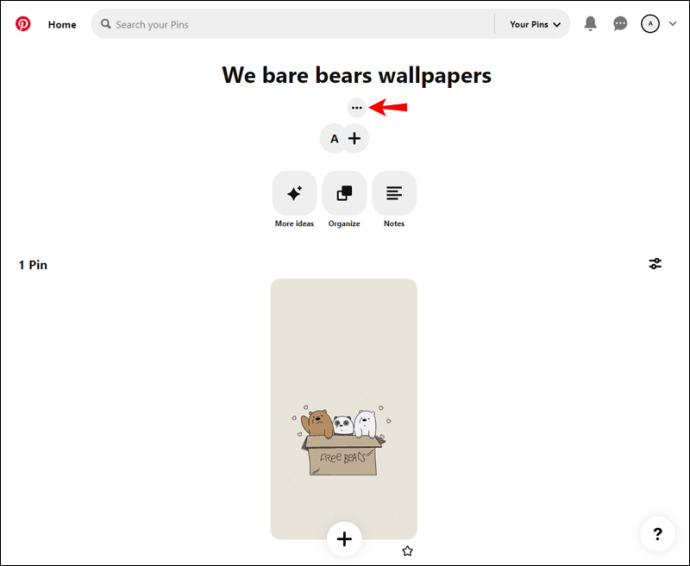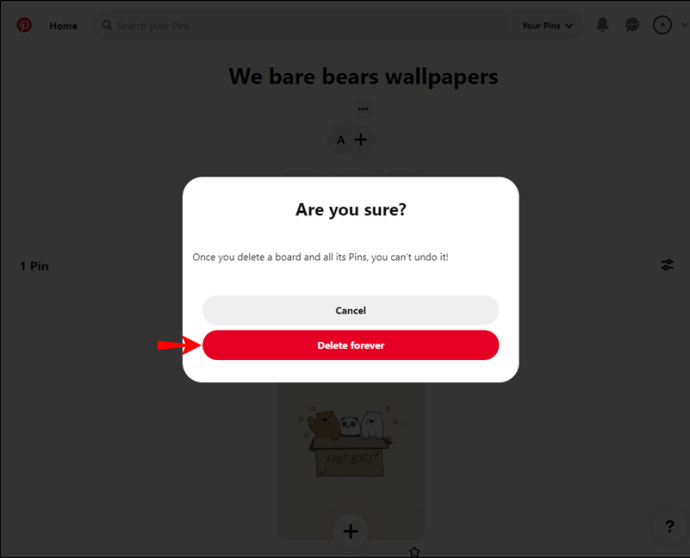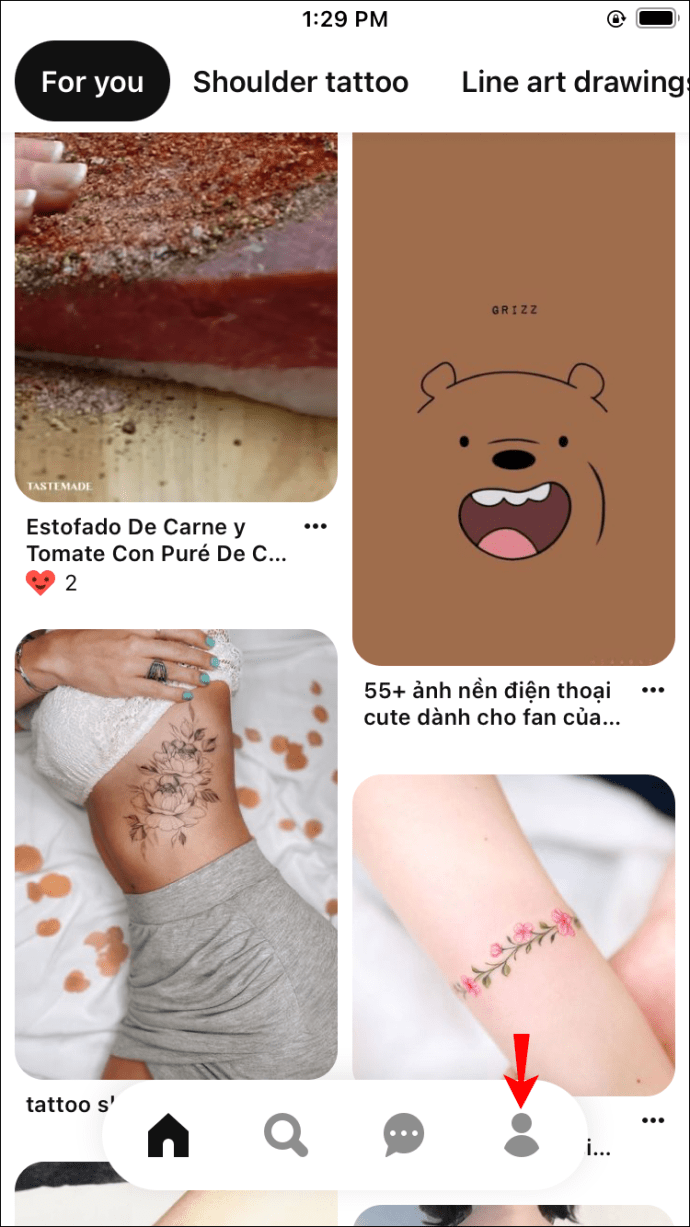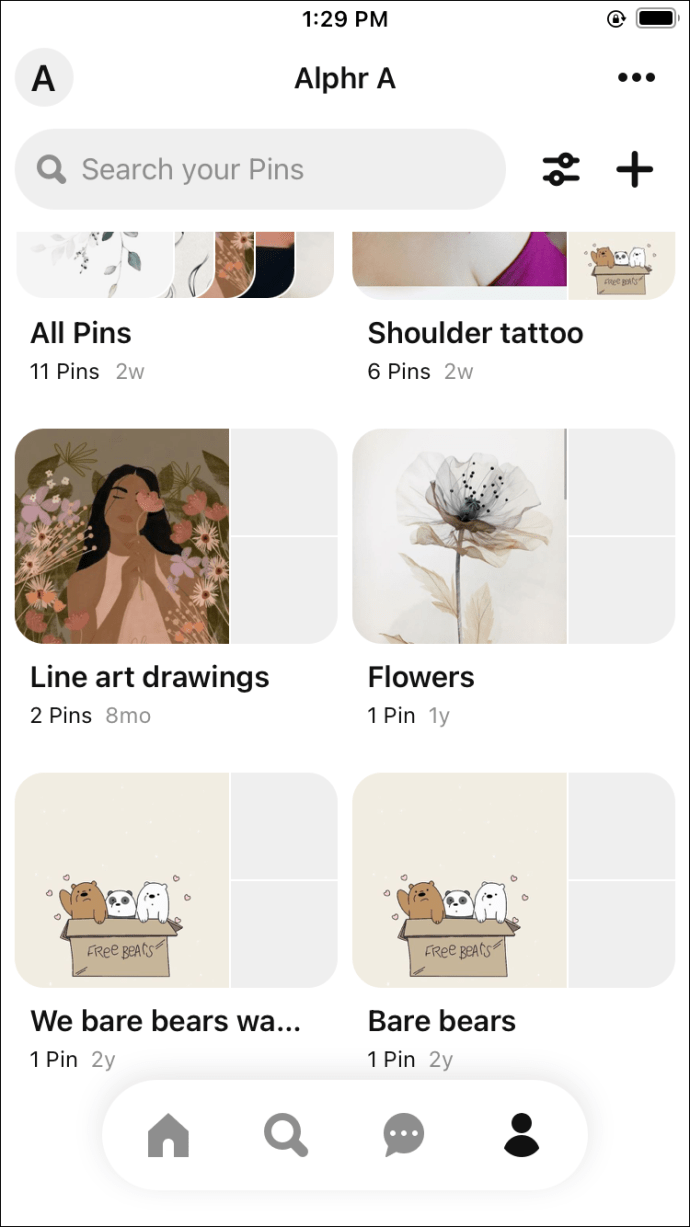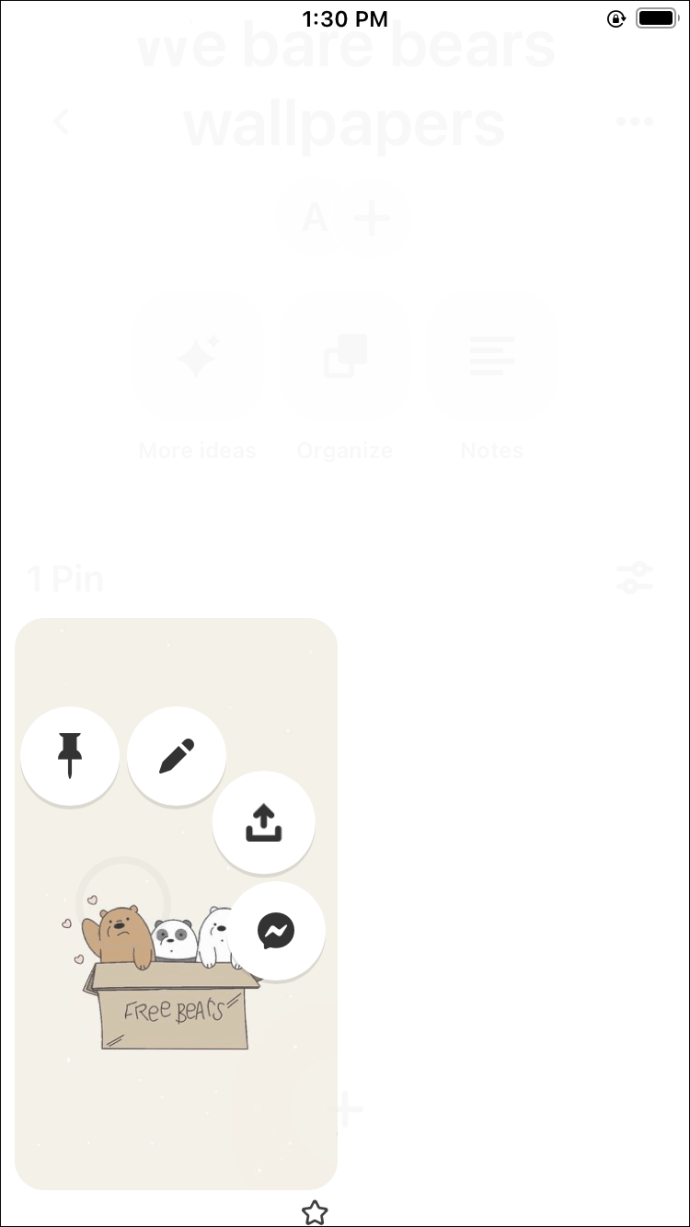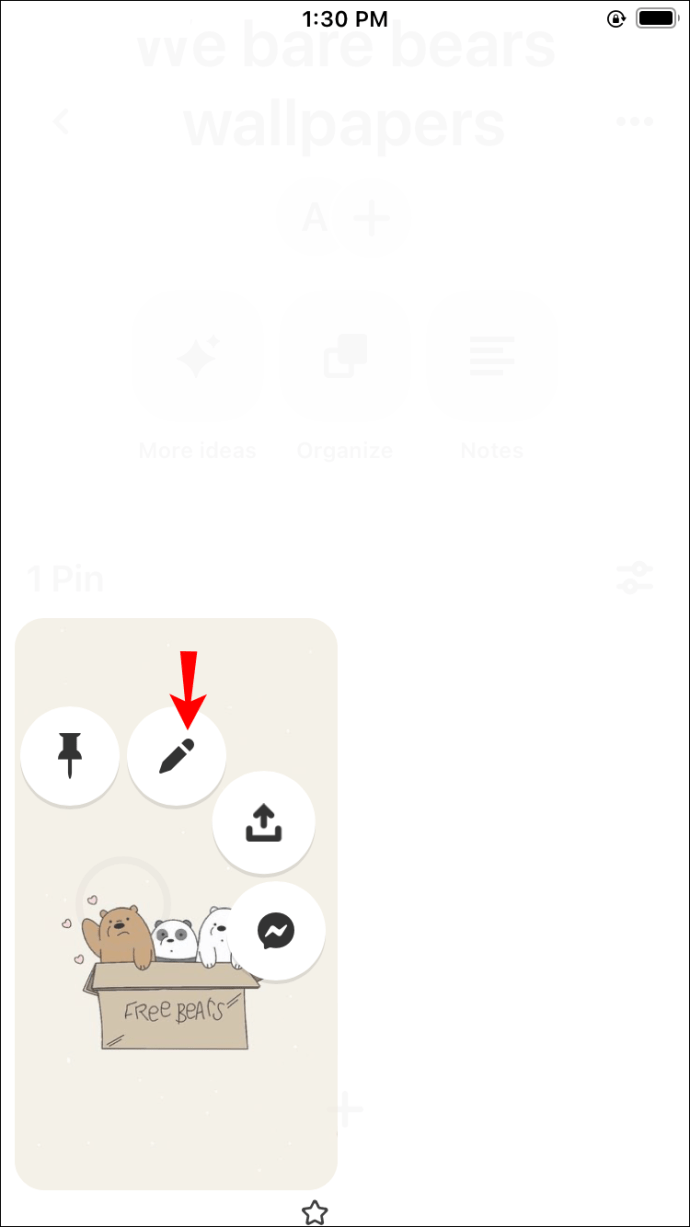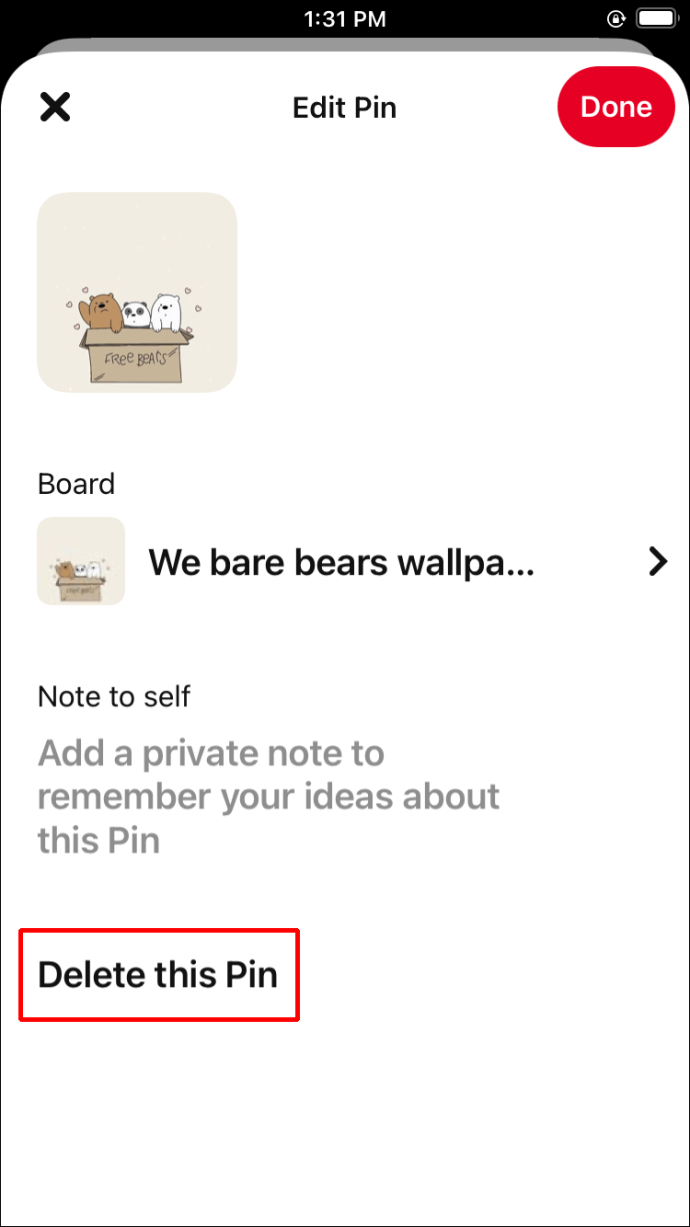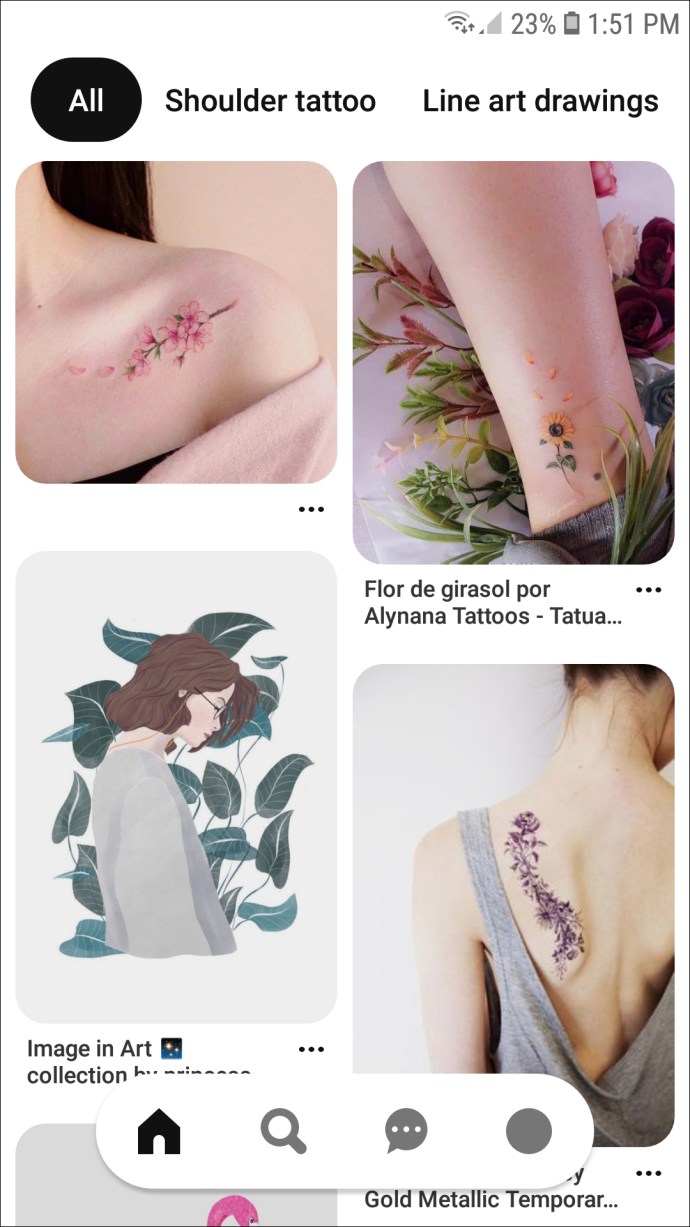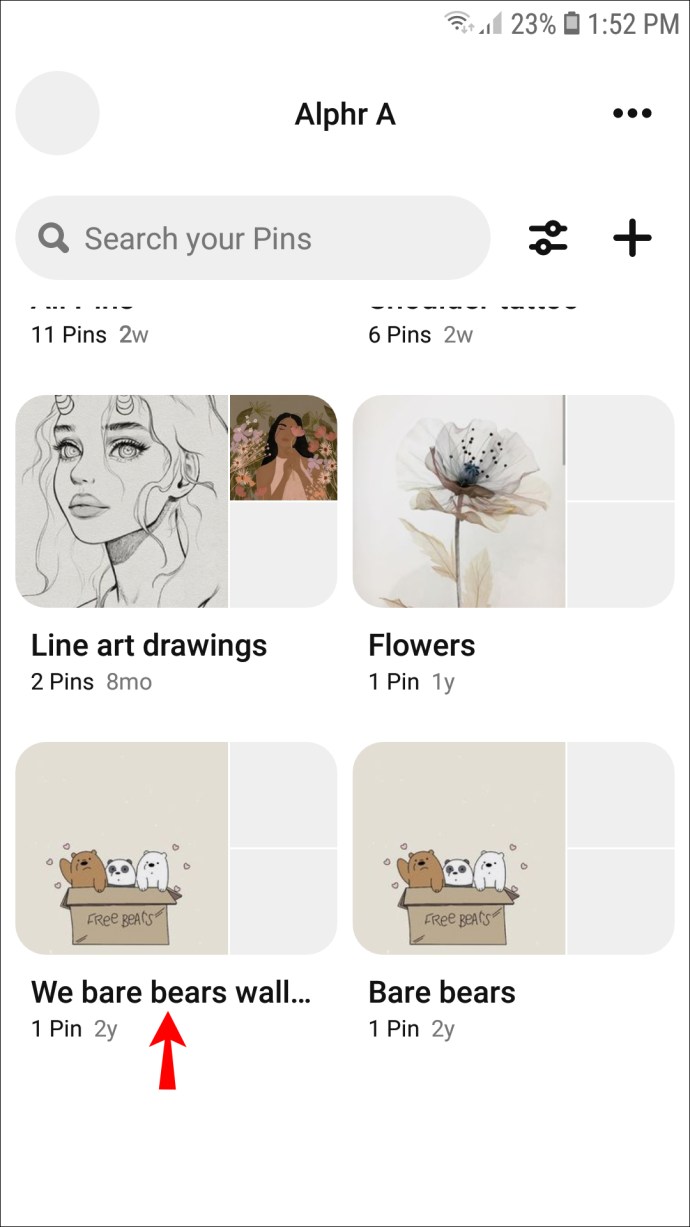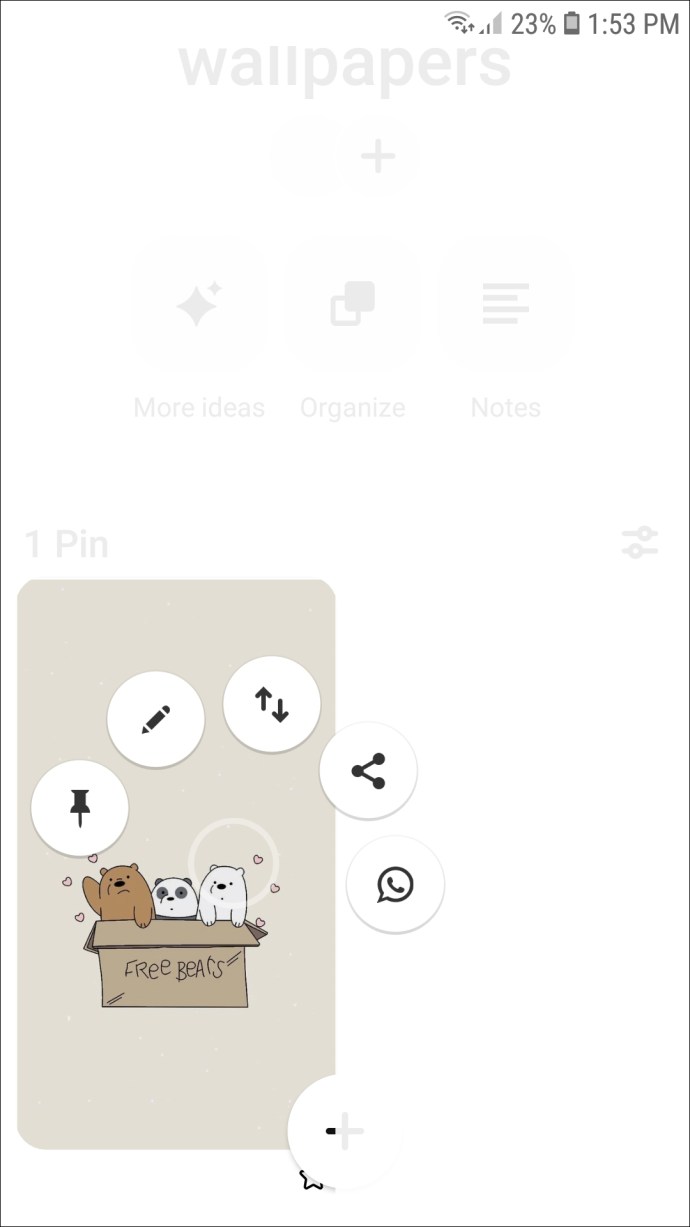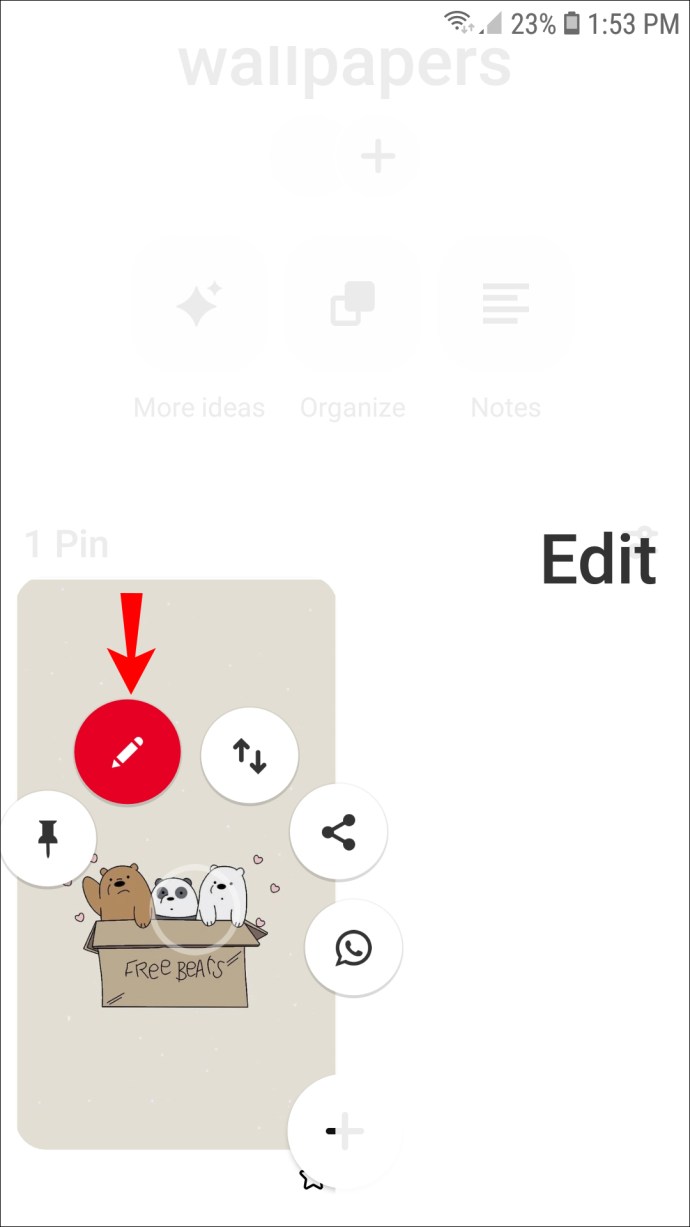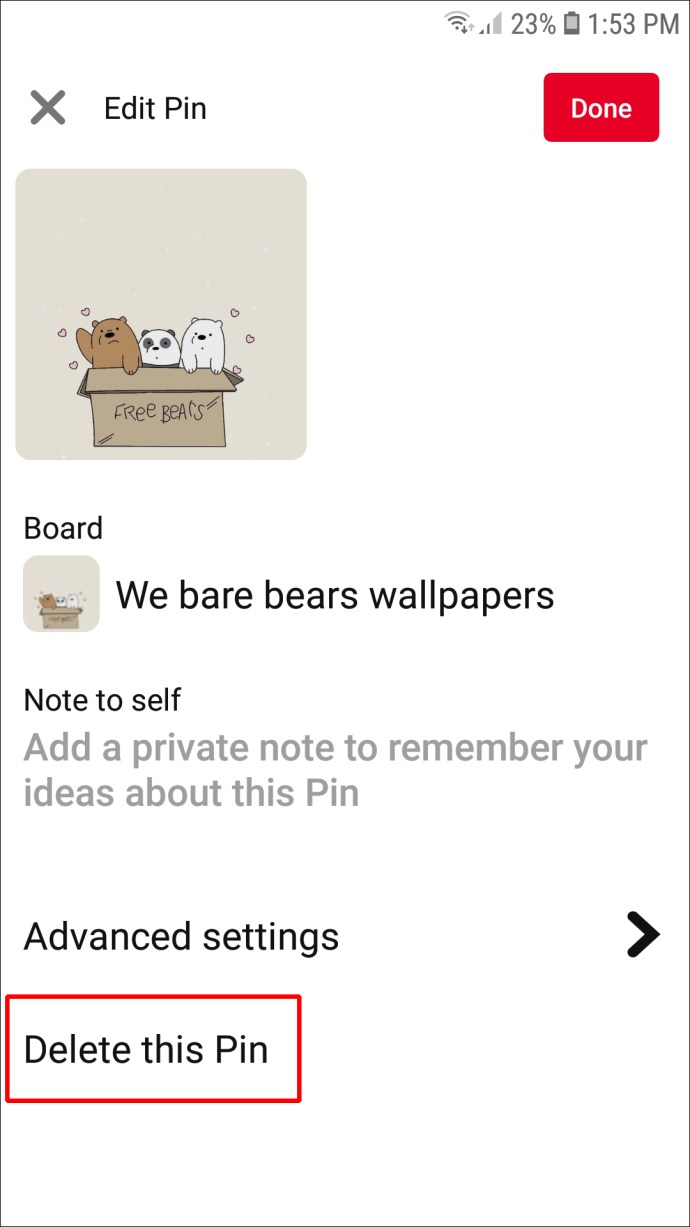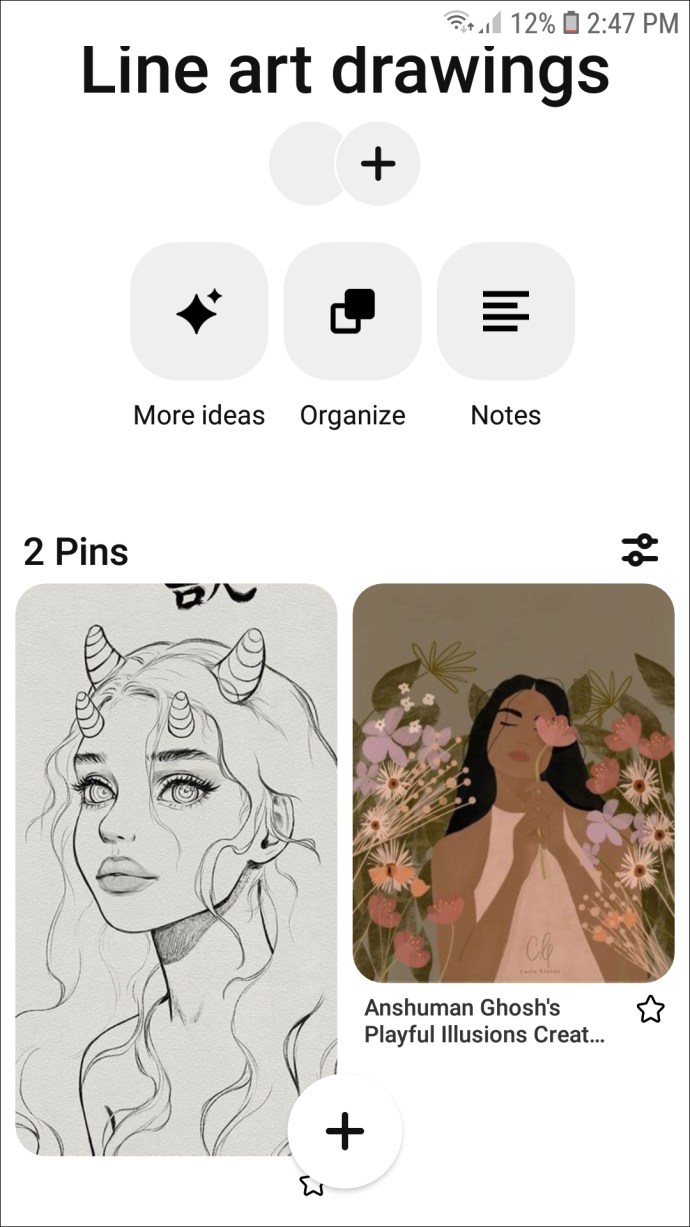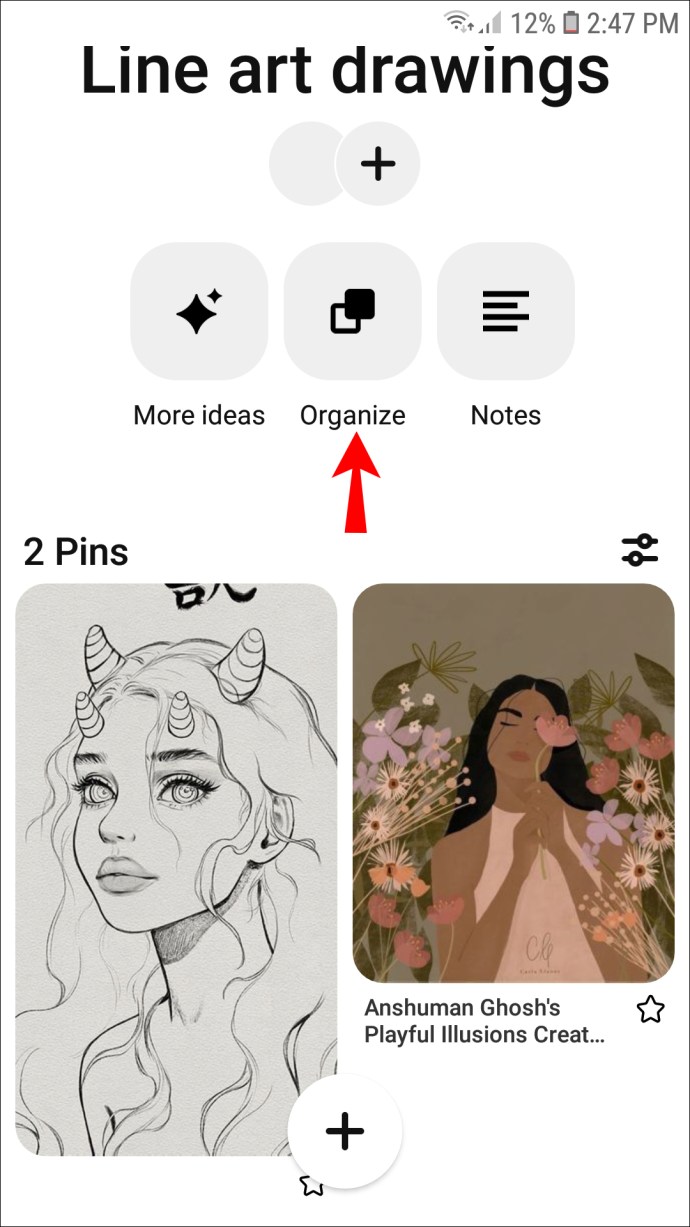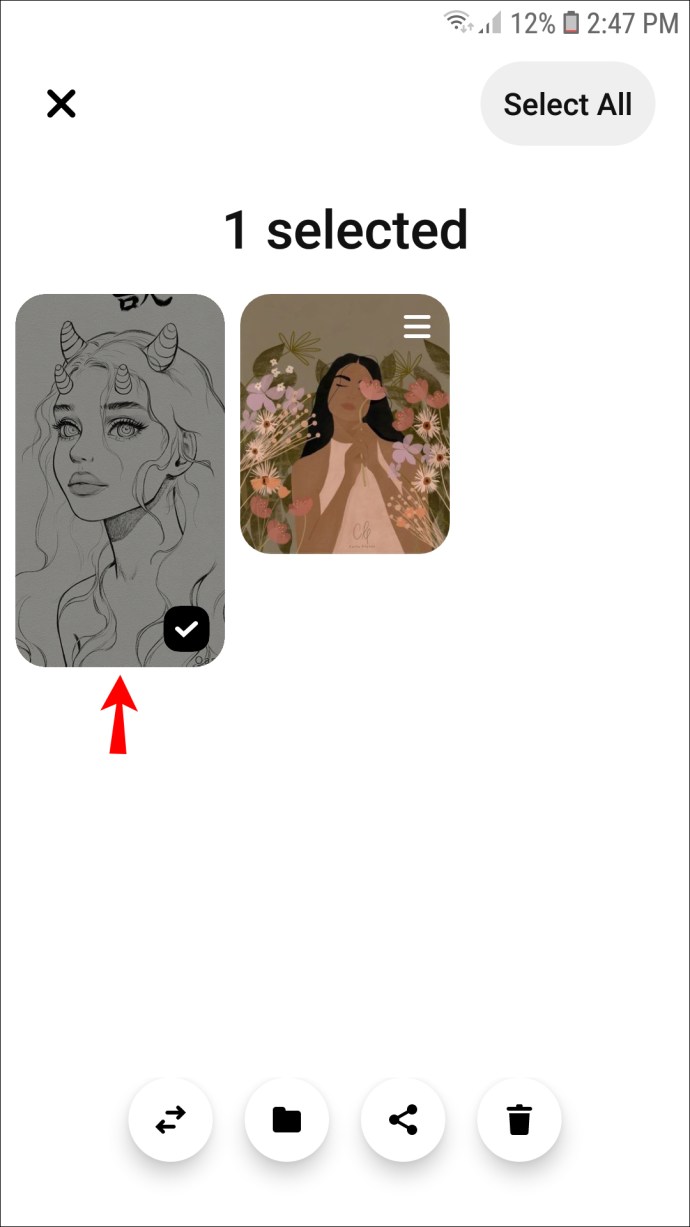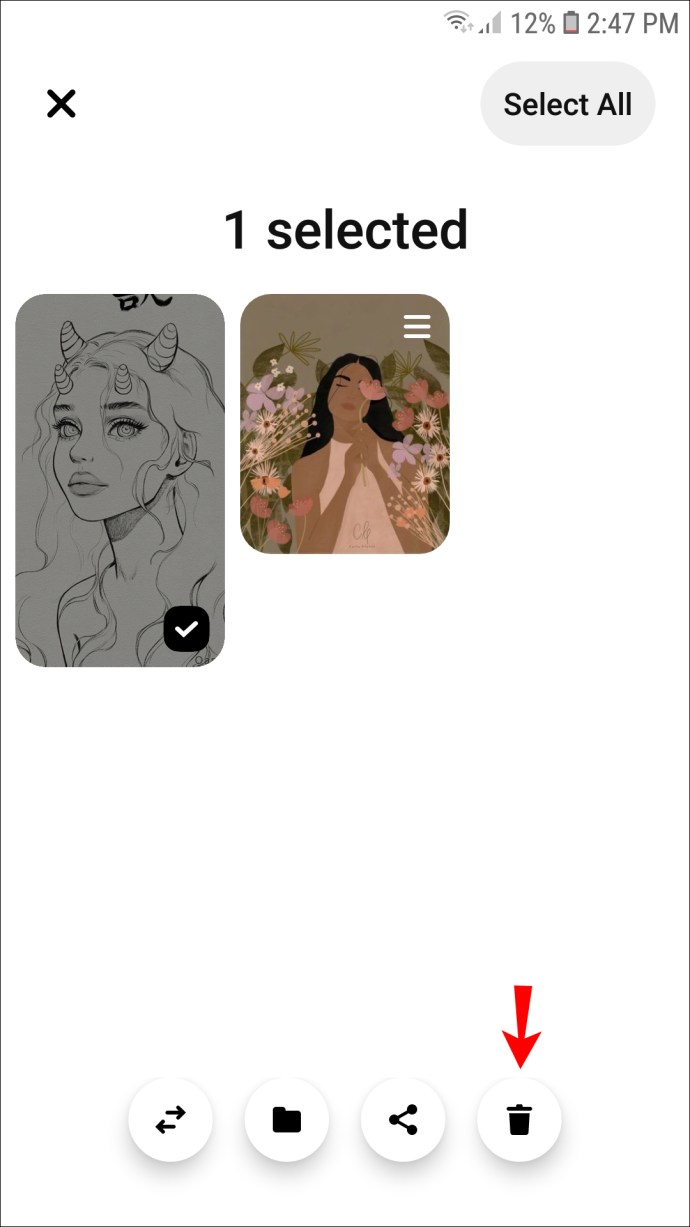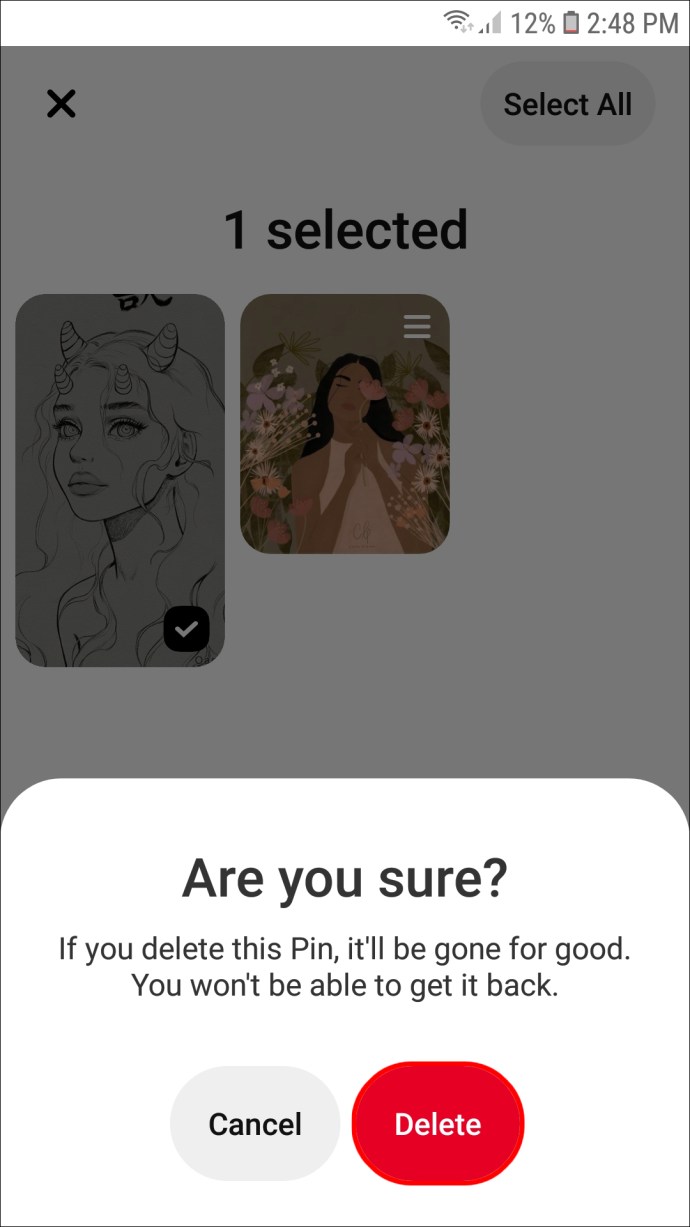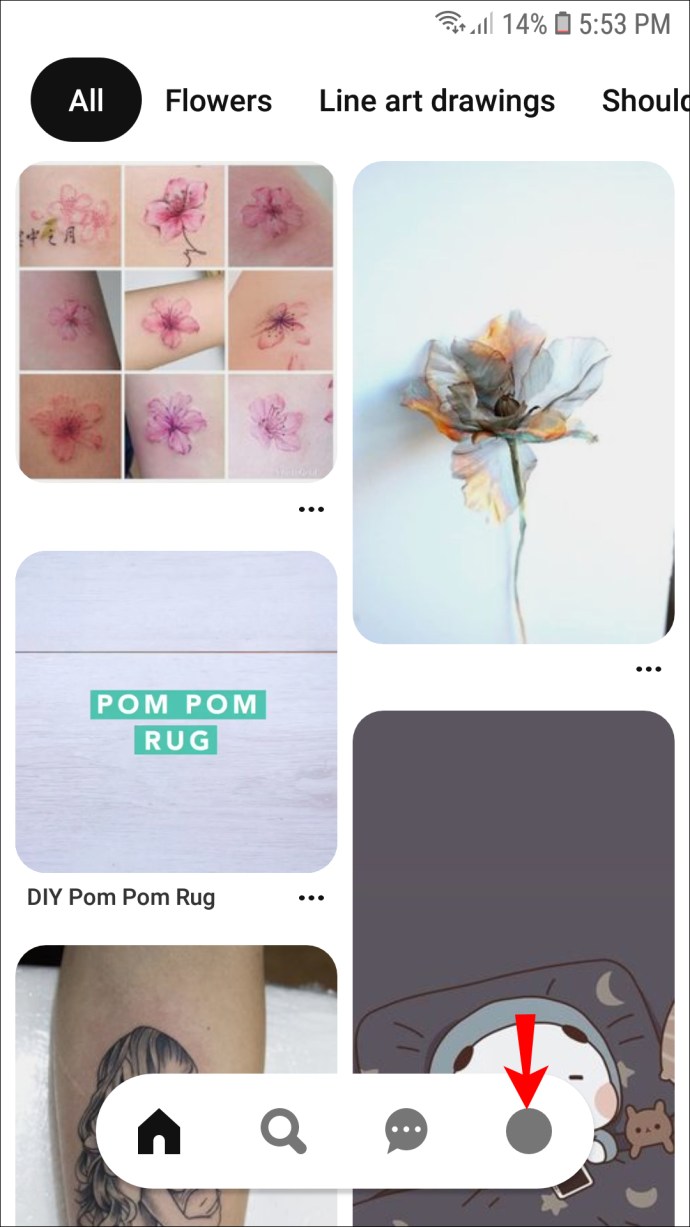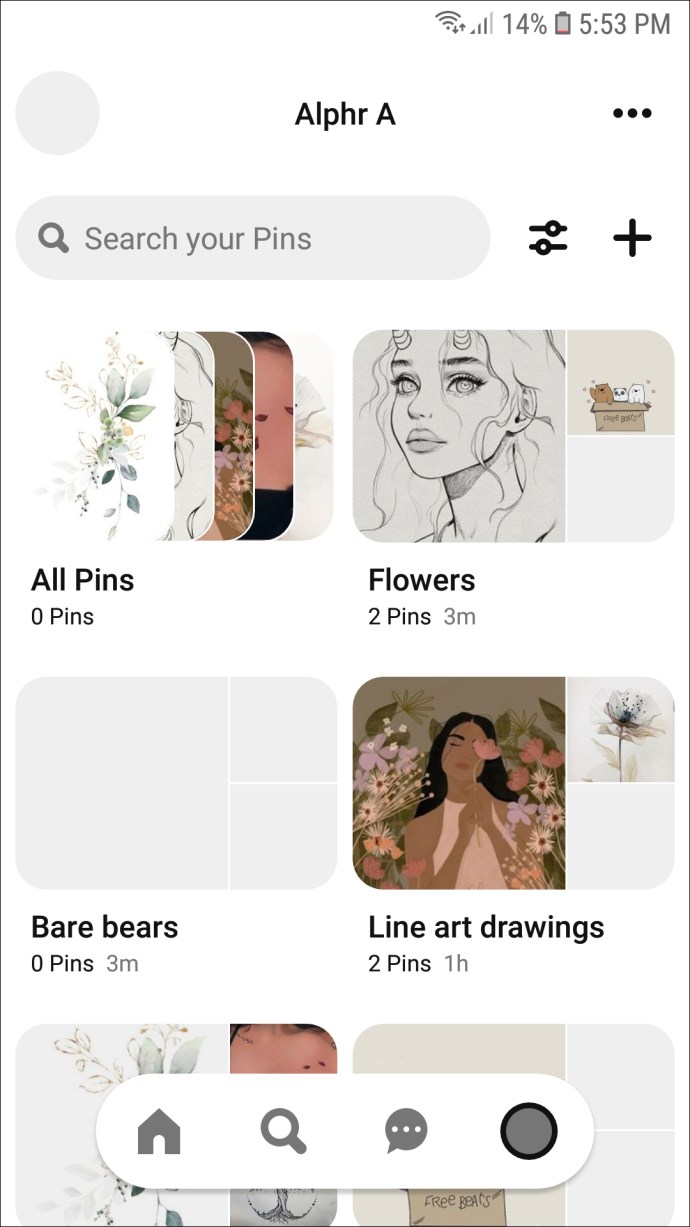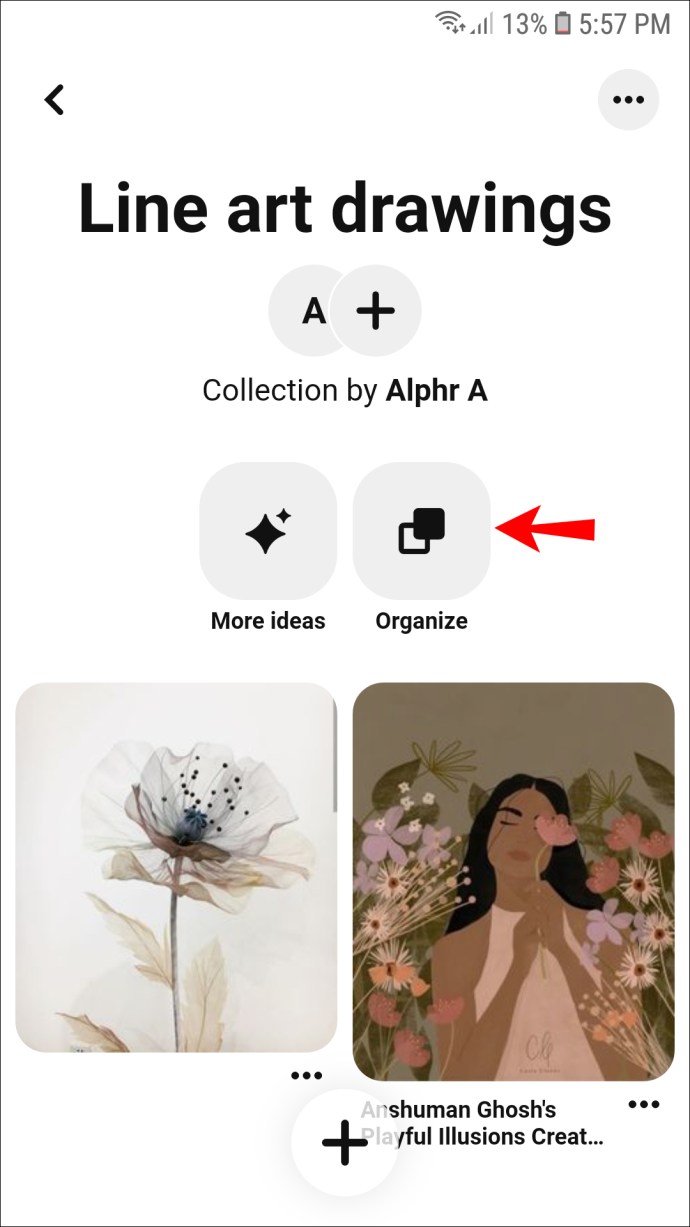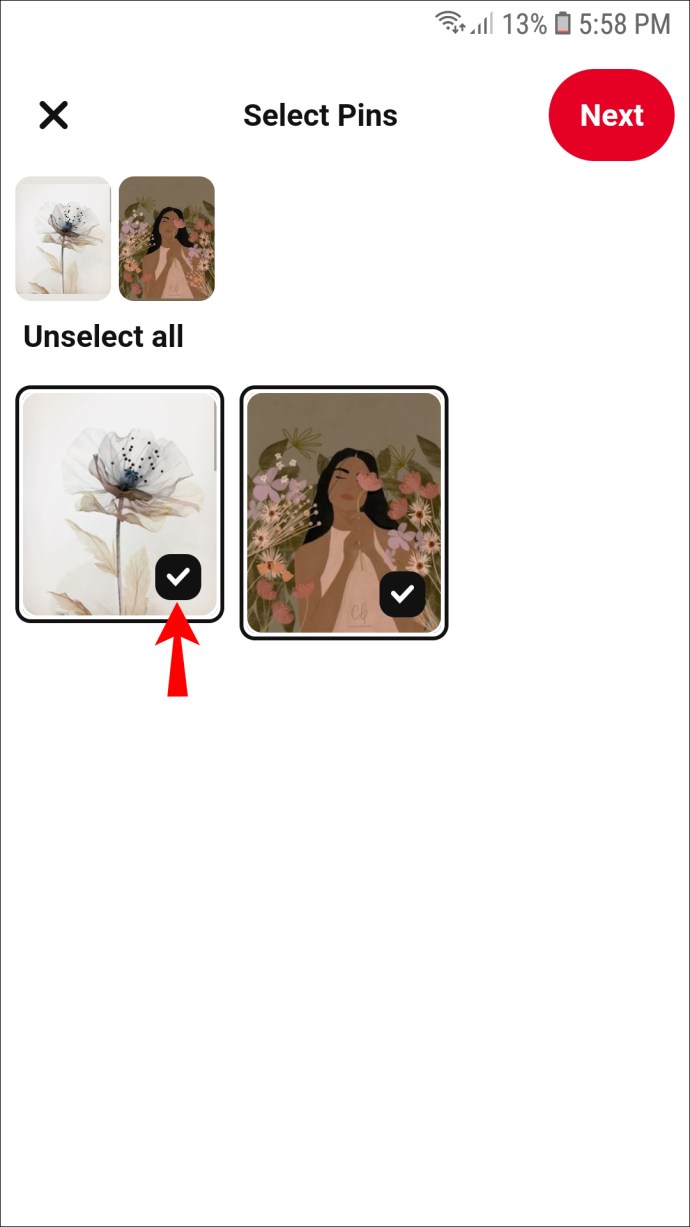Как да изтриете пинове в Pinterest
Запазването на съдържание в Pinterest е много удобно. Може би дори е твърде лесно, тъй като дъските ви могат бързо да се затрупат с щифтове и идеи, които никога не проверявате. Понякога си заслужава да отделите време, за да намалите броя на дъските си в Pinterest и да се отървете от съдържанието, от което вече не се нуждаете.

Това ръководство ще обясни как да изтриете щифт във версията на браузъра и мобилното приложение на Pinterest. Освен това ще предоставим инструкции за изтриване на щифтове масово или цели дъски. Прочетете, за да разберете как да организирате съдържанието си в Pinterest по подреден начин.
Как да изтриете пинове в Pinterest на компютър
За да изтриете пин, създаден от вас или намерен в мрежата във версията на браузъра на Pinterest, следвайте инструкциите по -долу:
- Влезте в профила си в Pinterest.
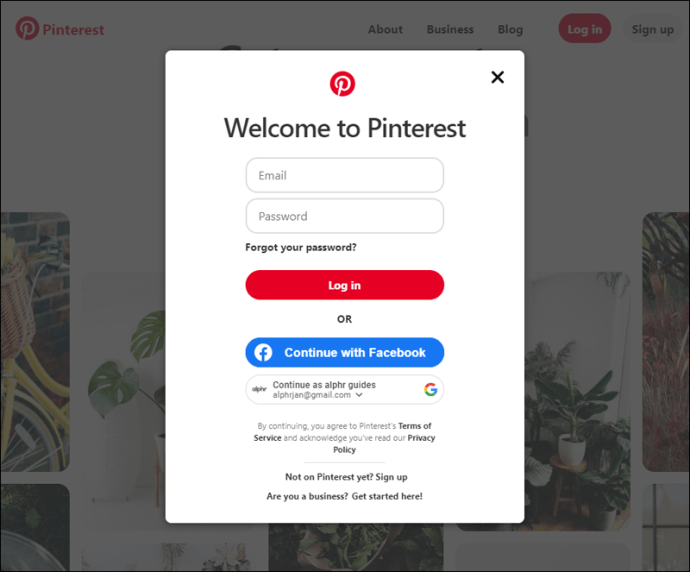
- Щракнете върху снимката на потребителския си профил, разположена в горния десен ъгъл на екрана.
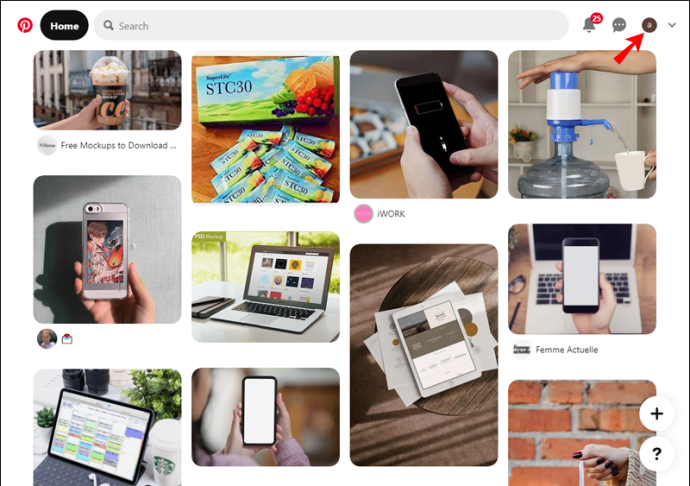
- Намерете дъската, на която сте запазили щифта, и щракнете върху нея.
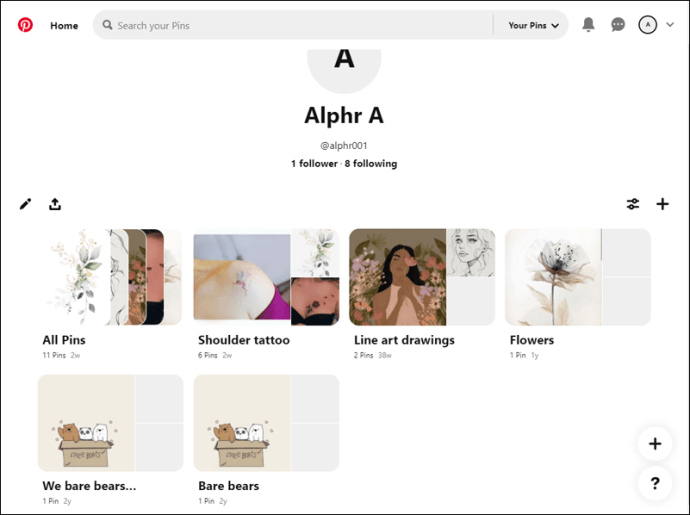
- Отворете пина, който искате да изтриете.
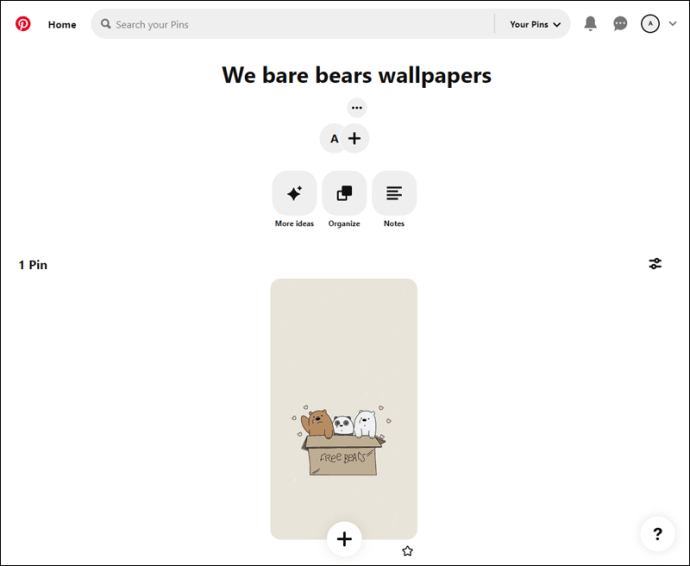
- Щракнете върху иконата с три точки до щифта.
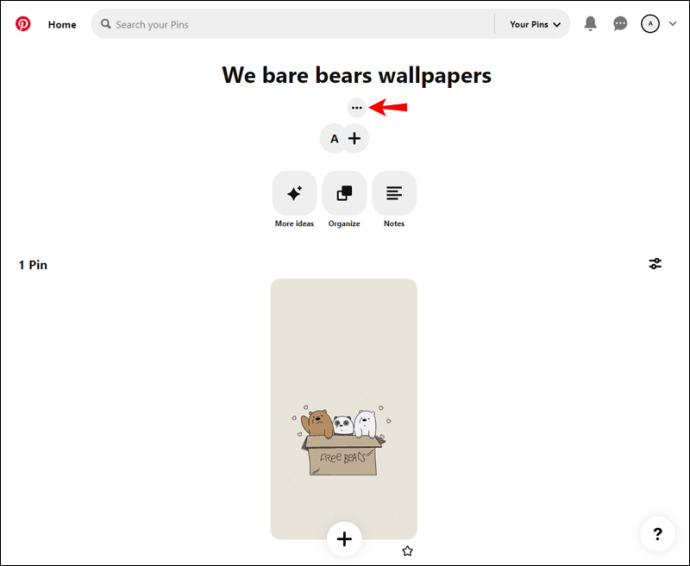
- Изберете „Изтриване“ в долния ляв ъгъл, след това „Изтриване на щифт“.
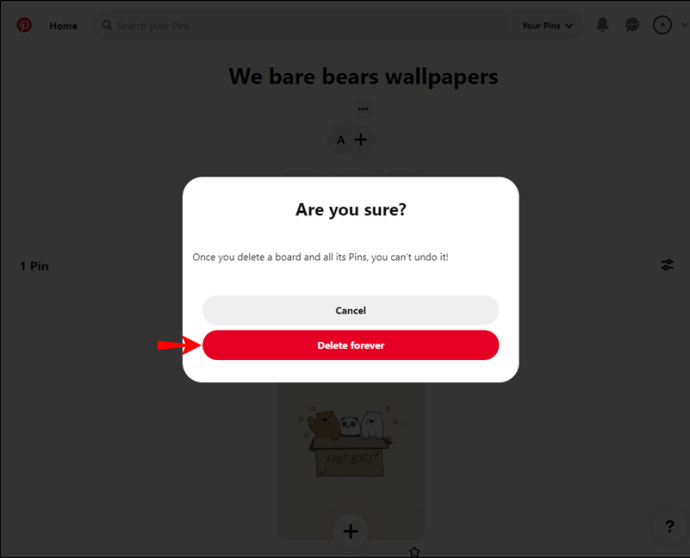
Как да изтриете пинове в Pinterest на iPad
На iPad можете да използвате версията на браузъра на Pinterest или мобилното приложение за iOS. Ако предпочитате първото, следвайте стъпките по -долу, за да изтриете щифт:
- Влезте в профила си в Pinterest.
- Докоснете снимката на потребителския си профил. Намира се в горния десен ъгъл на екрана.
- Намерете дъската, на която сте запазили щифта, и щракнете върху него.
- Отворете пина, който искате да изтриете.
- Докоснете иконата с три точки до щифта.
- Изберете „Изтриване“ в долния ляв ъгъл, след това „Изтриване на щифт“.
За да изтриете щифт на iPad чрез приложението Pinterest, следвайте стъпките по -долу:
- Стартирайте приложението Pinterest и докоснете снимката на потребителския си профил, за да получите достъп до дъските си.
- Намерете дъската, която държи щифта, който искате да изтриете, и го докоснете.
- Докоснете и задръжте щифта.
- Докоснете иконата на молив, за да видите опциите.
- Изберете „Изтриване“.
Как да изтриете пинове в Pinterest в приложението iPhone
Можете да изтриете щифт в приложението за iPhone на Pinterest, като използвате същия метод като изтриването на щифт на iPad. Следвайте инструкциите по -долу:
- Стартирайте Pinterest на вашия iPhone и докоснете снимката на потребителския си профил.
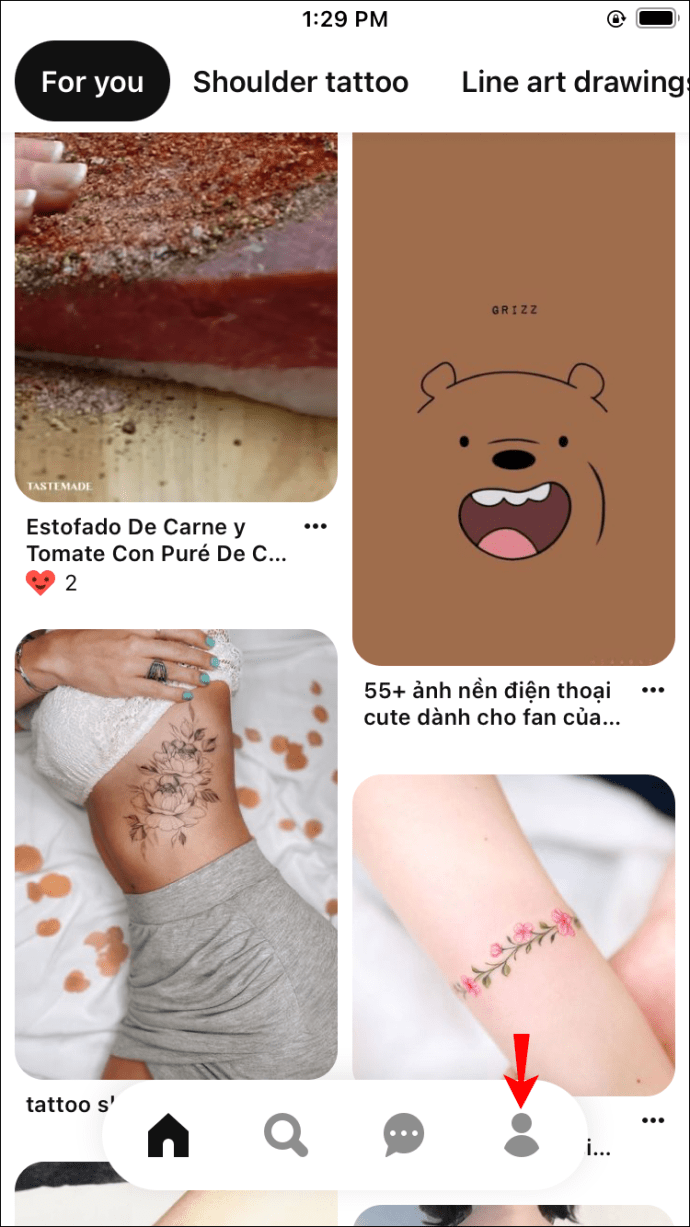
- Намерете дъската, която държи щифта, който искате да изтриете, и го докоснете.
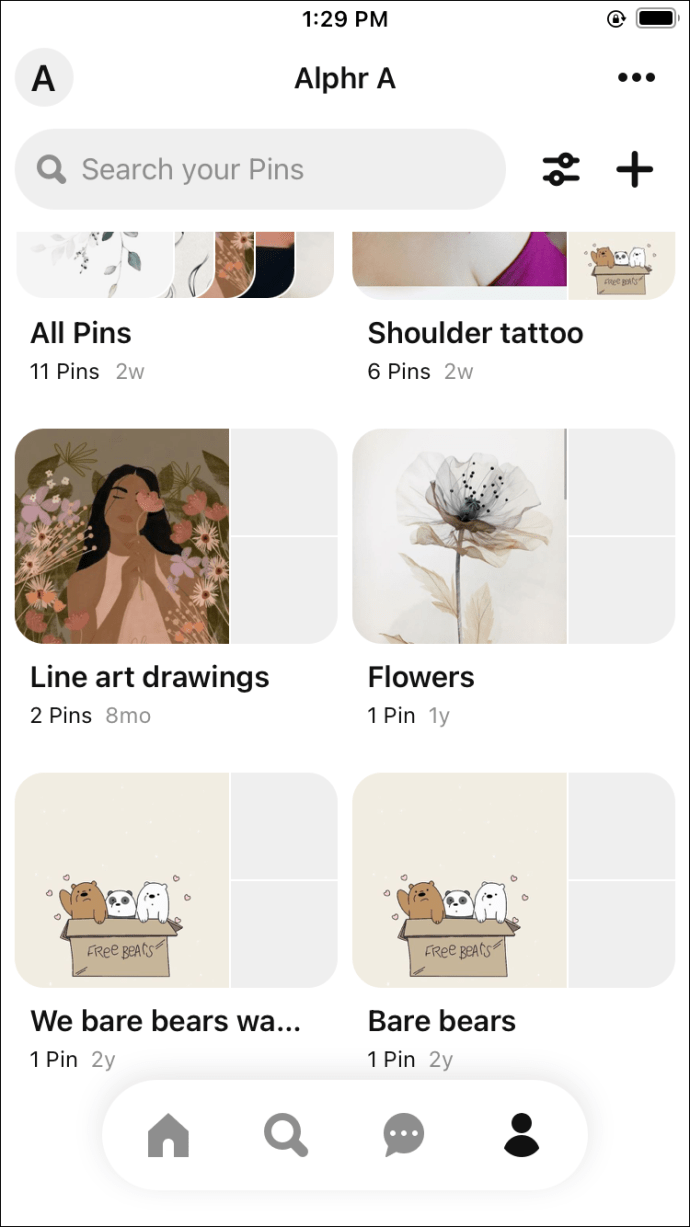
- Натиснете продължително щифта.
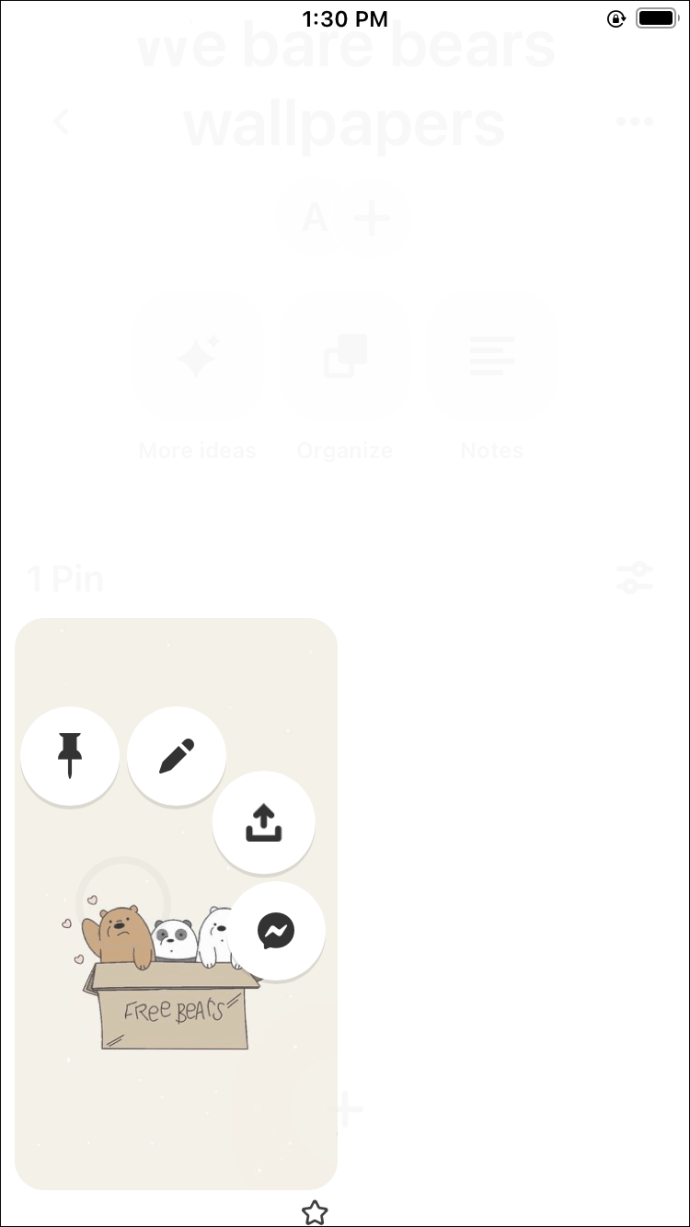
- Изберете иконата на молив, за да видите допълнителни опции.
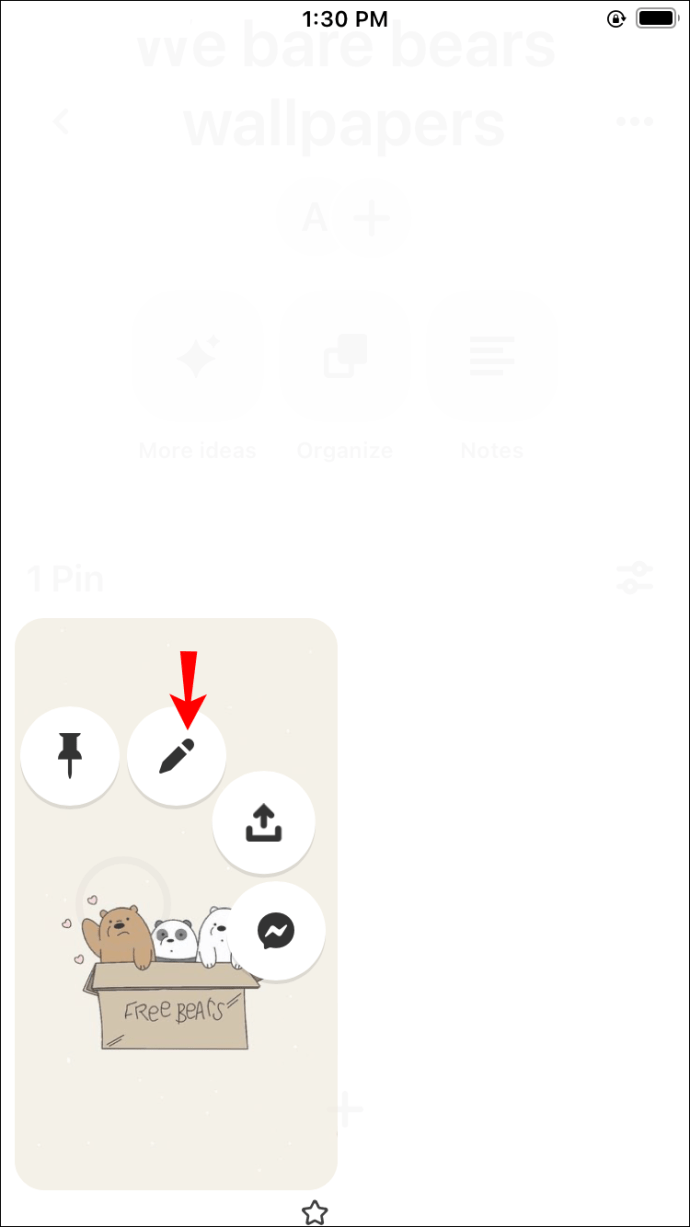
- Докоснете „Изтриване“, за да премахнете щифта.
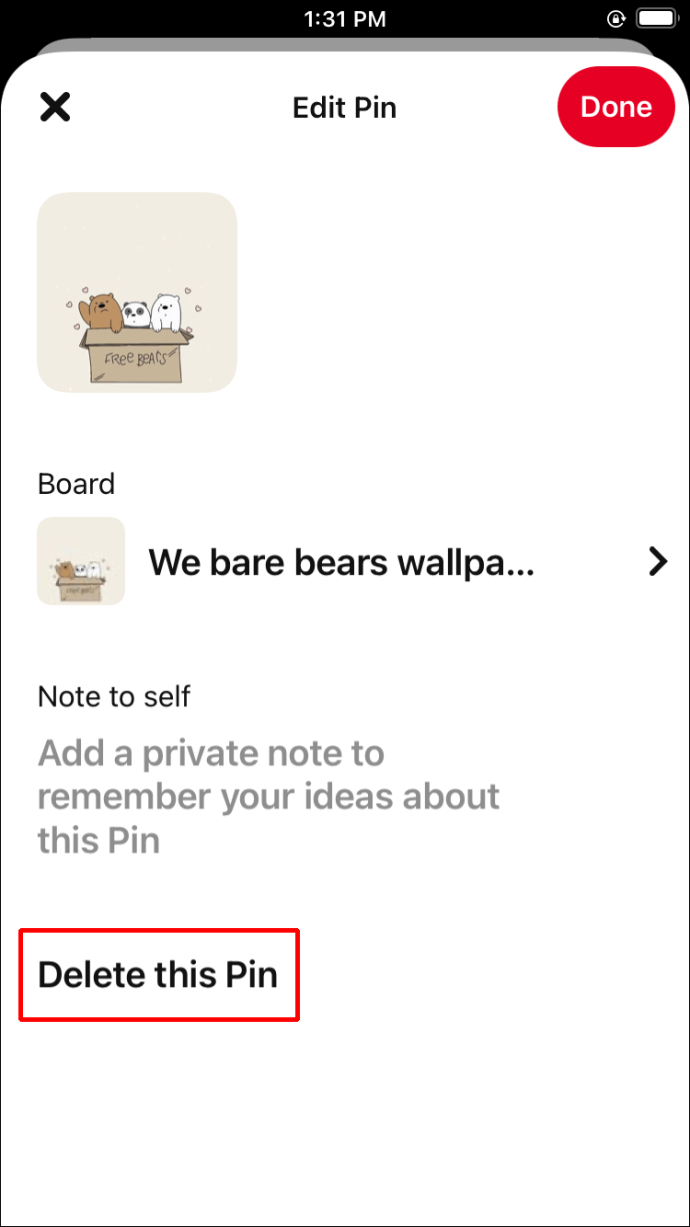
Как да изтриете пинове в Pinterest в приложението за Android
За да изтриете щифт в приложението за Android на Pinterest, следвайте стъпките по -долу:
- Стартирайте мобилното приложение Pinterest.
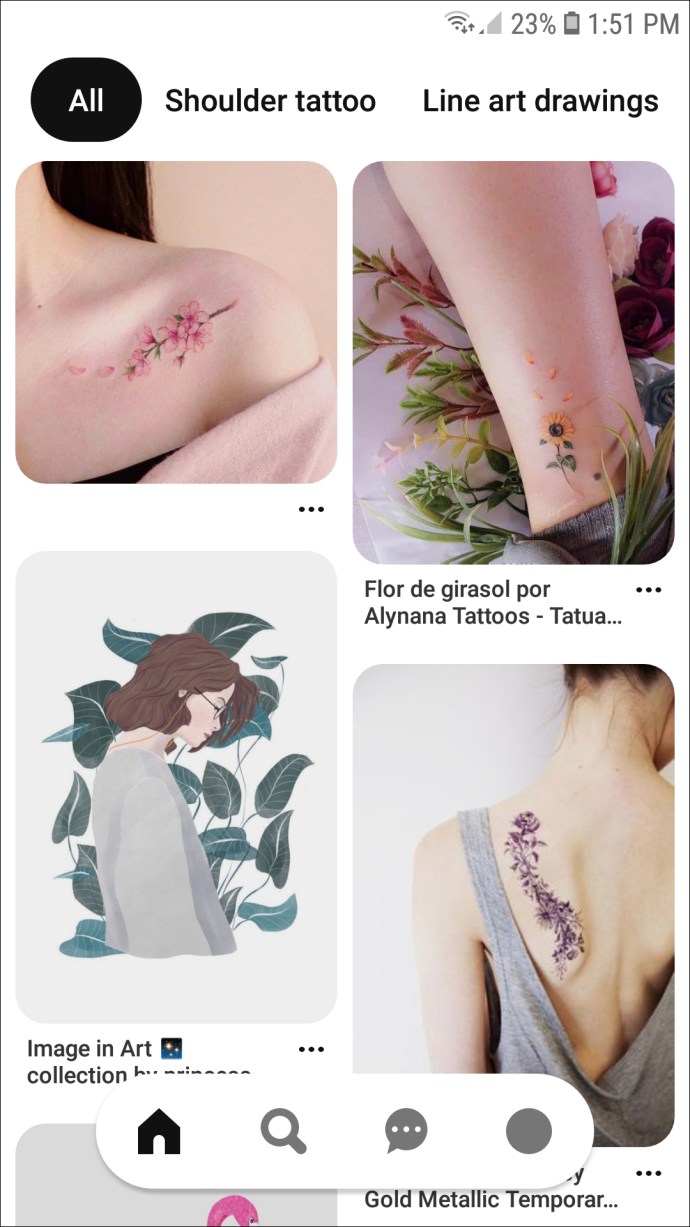
- Изберете дъската, съдържаща щифта, който искате да изтриете.
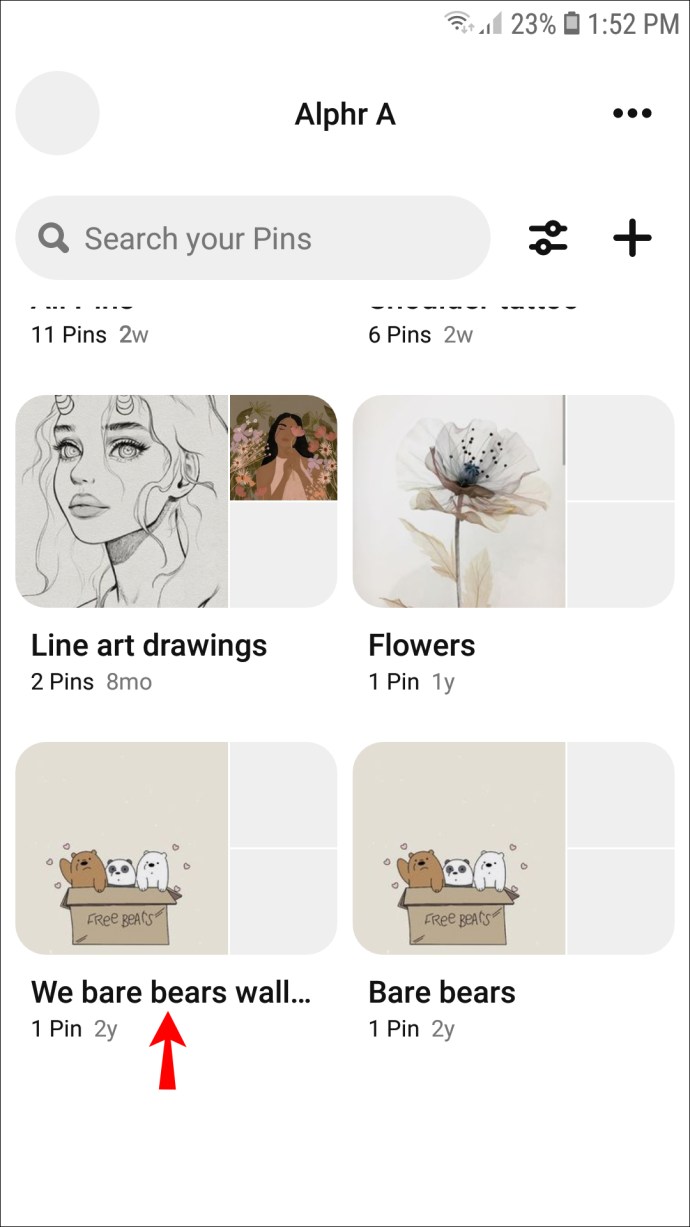
- Докоснете и задръжте щифта.
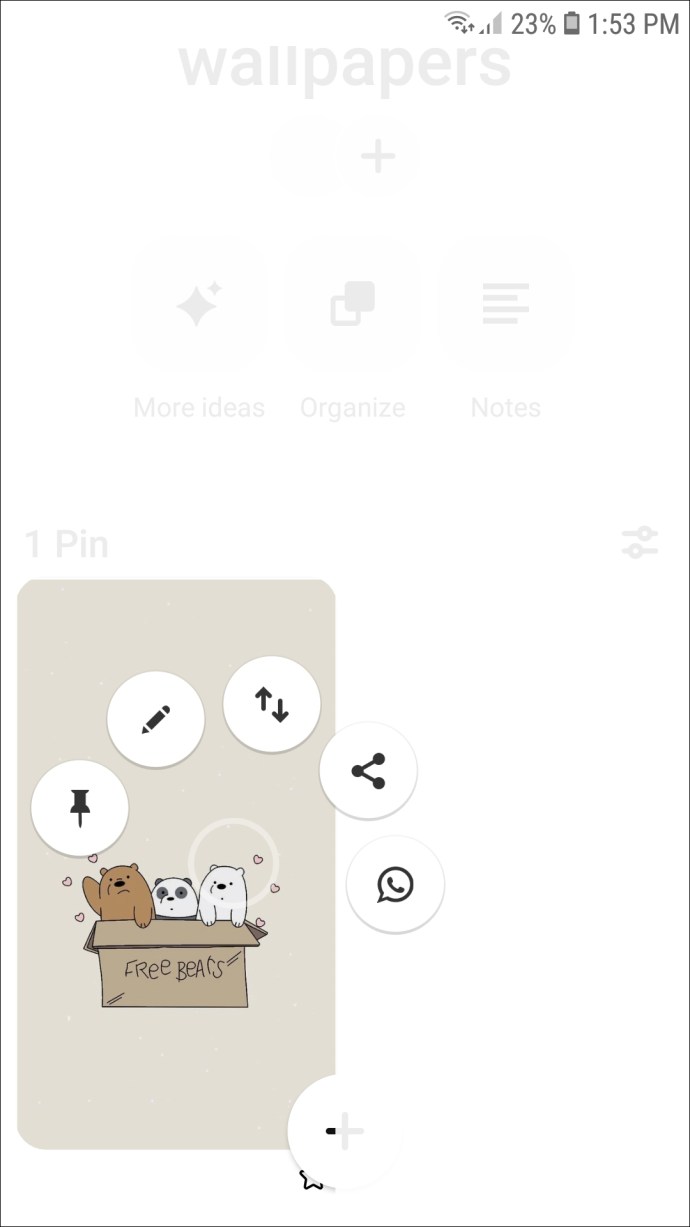
- Отидете до иконата на молив, за да видите още опции.
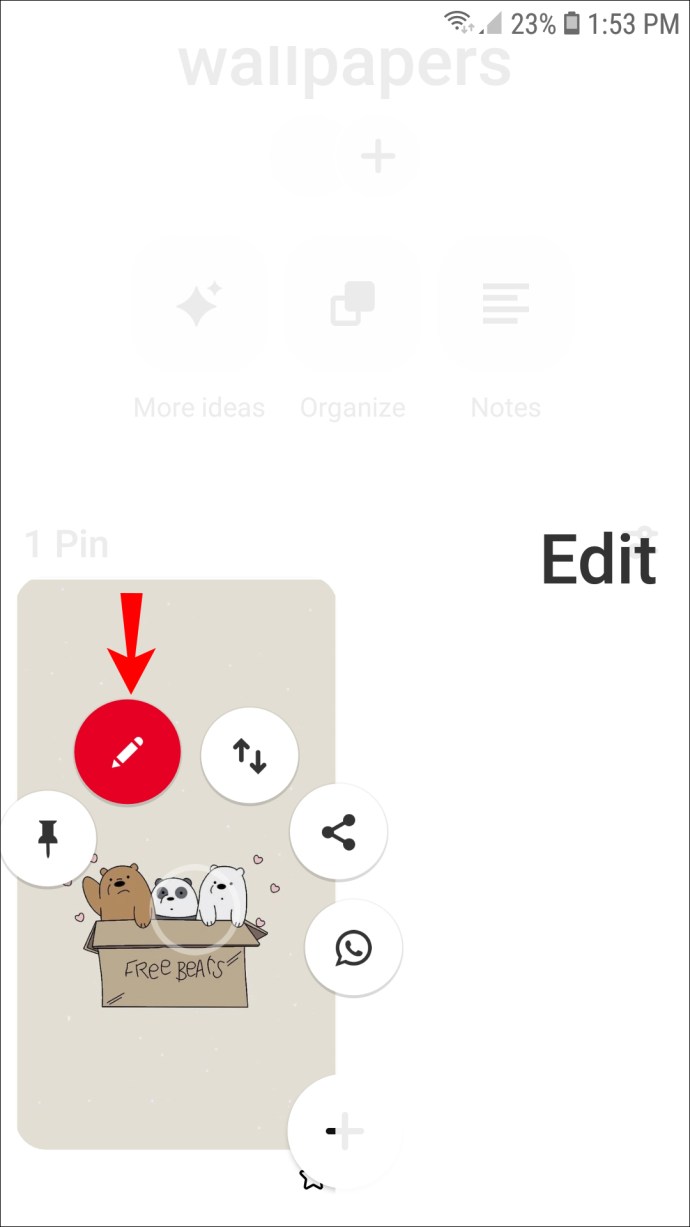
- Изберете „Изтриване“.
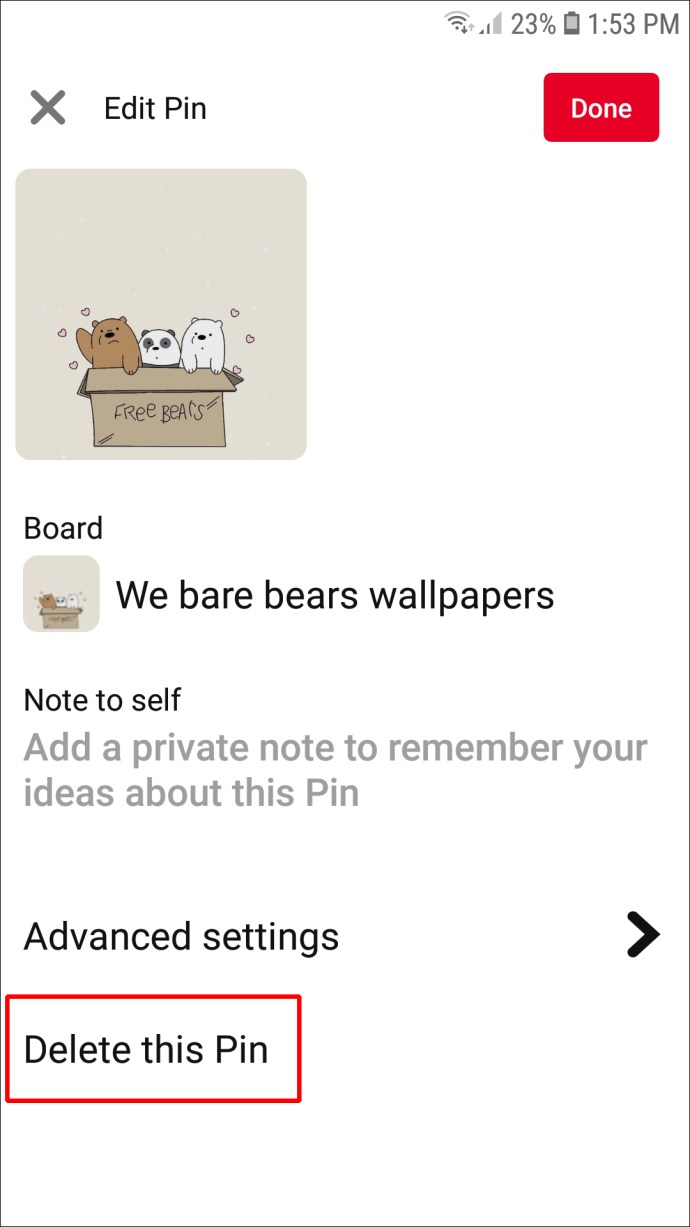
Как да изтриете групово множество пинове
Можете да спестите време за почистване на дъските си, като изтриете групово щифтовете. Ето как да направите това в мобилното приложение на Pinterest:
- Стартирайте приложението Pinterest и докоснете снимката на потребителския си профил в долния десен ъгъл, за да получите достъп до дъските си.
- Отворете дъската, съдържаща щифтовете, които искате да изтриете.
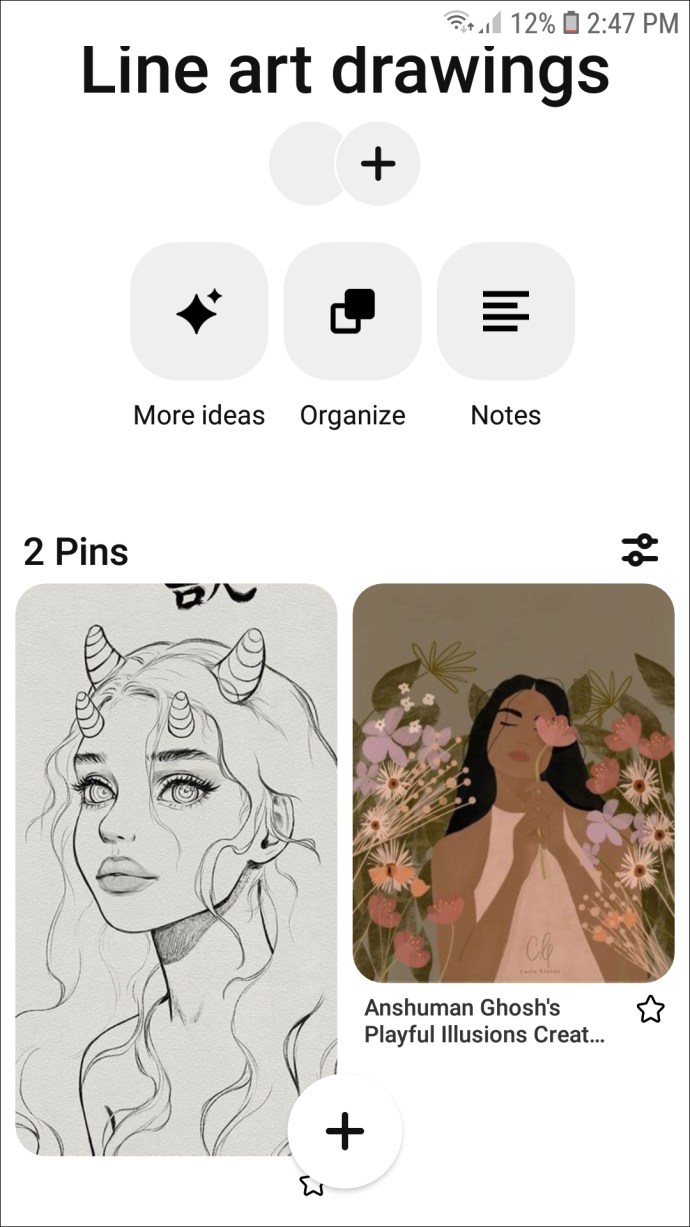
- Докоснете „Организиране“.
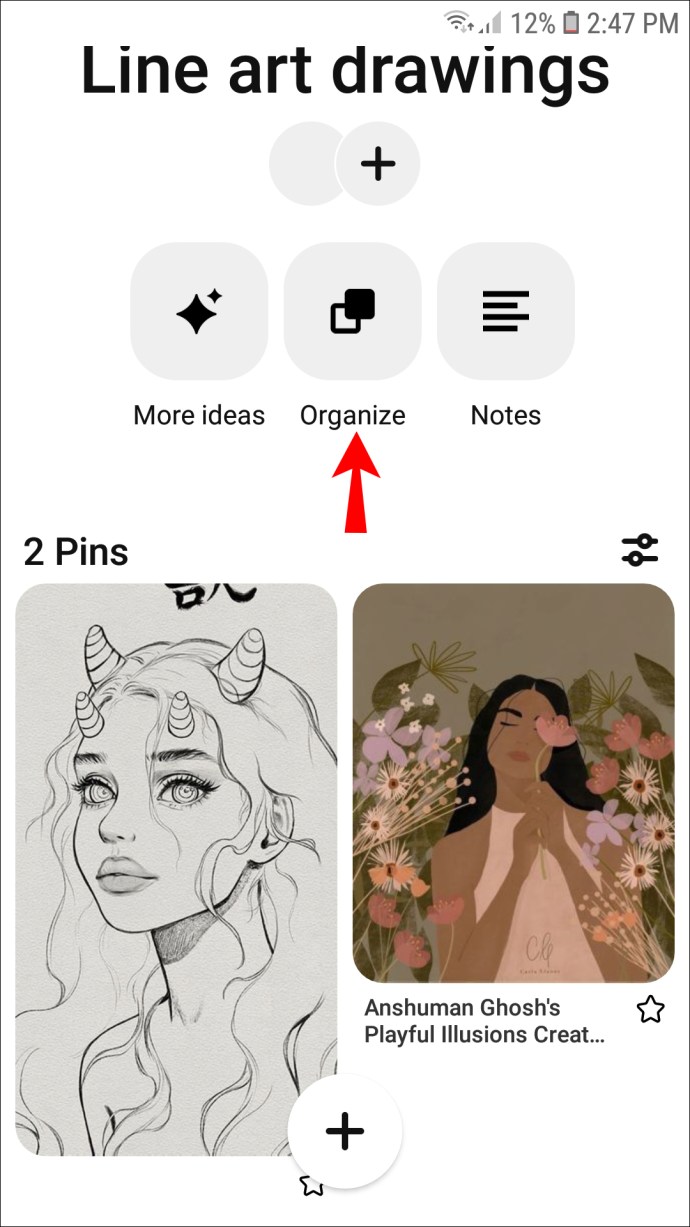
- Докоснете щифтовете, които искате да изтриете. Около избраните щифтове ще се появи отметка и черна рамка.
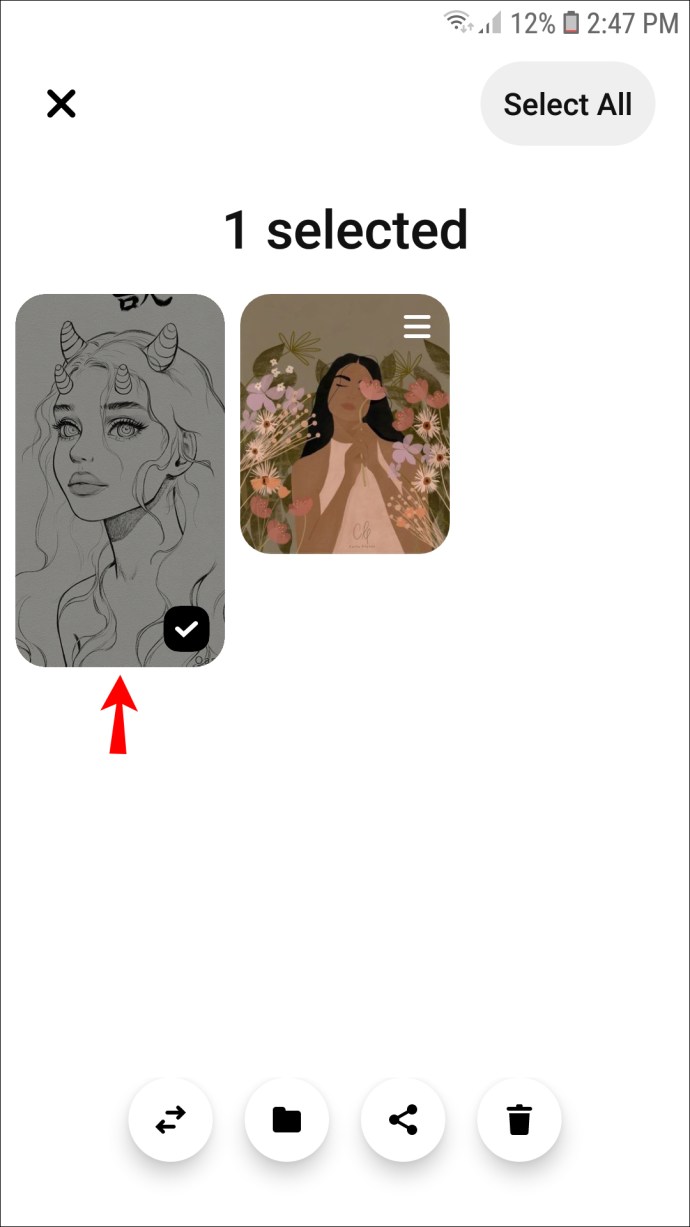
- Докоснете иконата на кошчето, разположена в долната част на екрана.
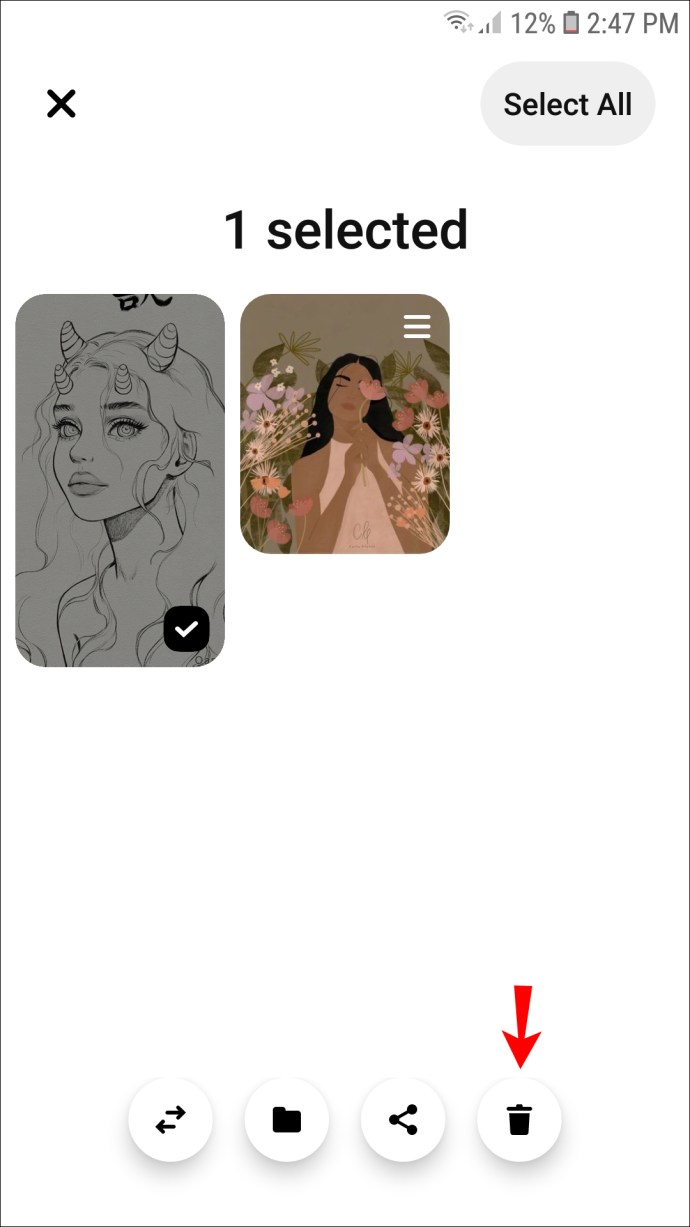
- Потвърдете, като докоснете „Изтриване“.
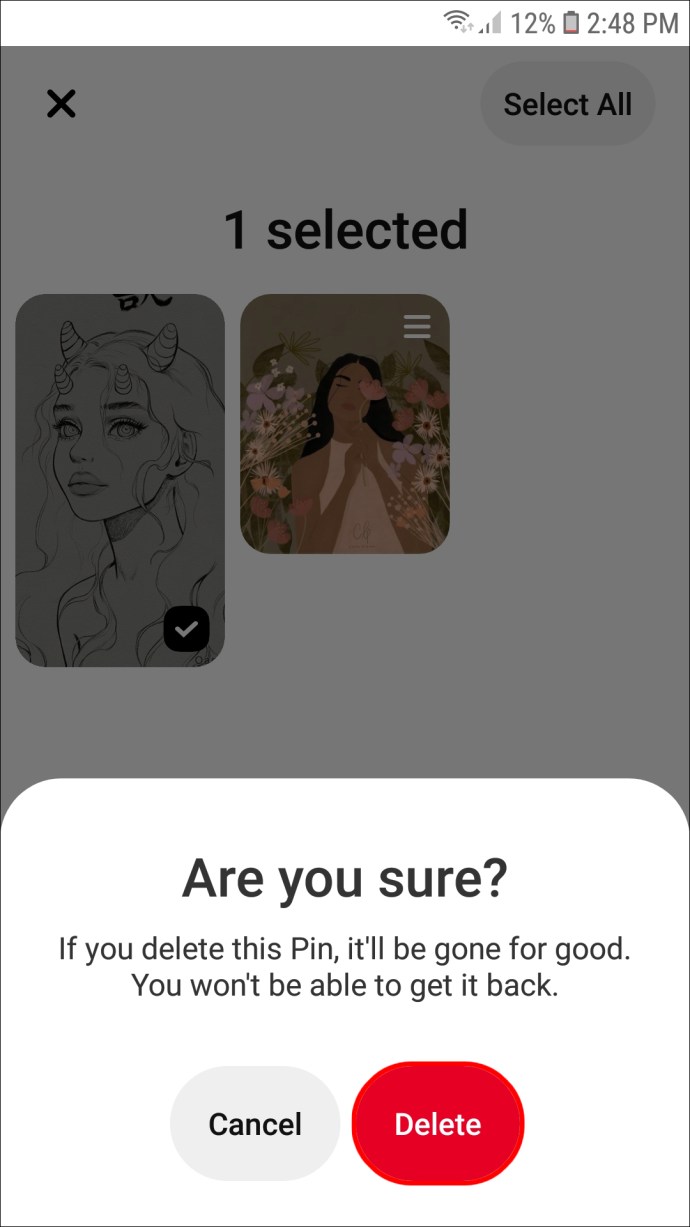
Версията на браузъра на Pinterest също поддържа групово изтриване на щифтове. Следвайте стъпките по -долу:
- Отворете Pinterest и влезте в профила си.
- Щракнете върху иконата на вашия профил в долния десен ъгъл, за да получите достъп до дъските си.
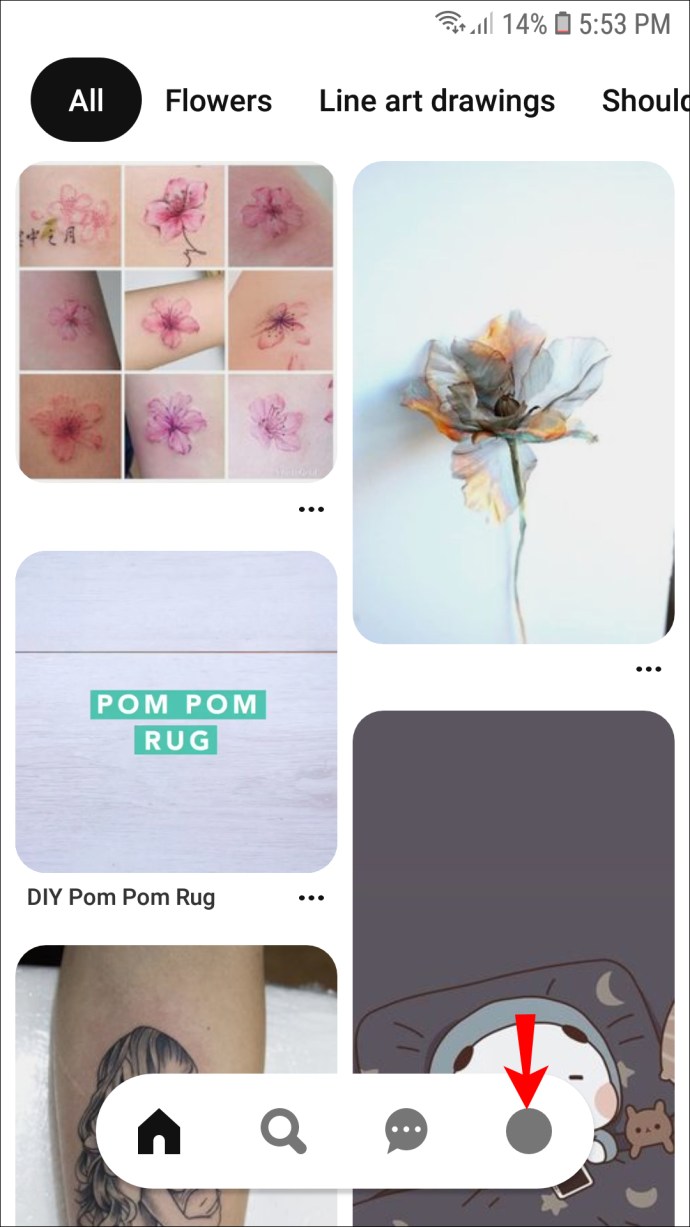
- Намерете дъската, съдържаща щифтовете, които искате да изтриете, и я отворете.
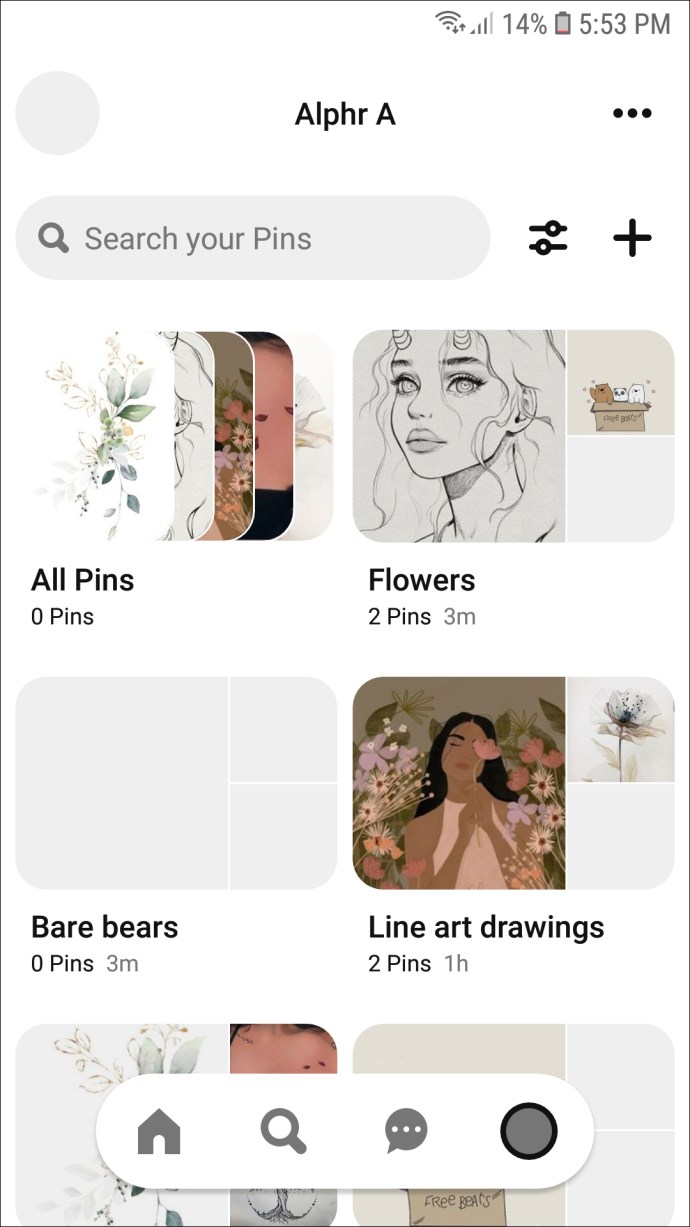
- Кликнете върху „Организиране“ в горната част на дъската.
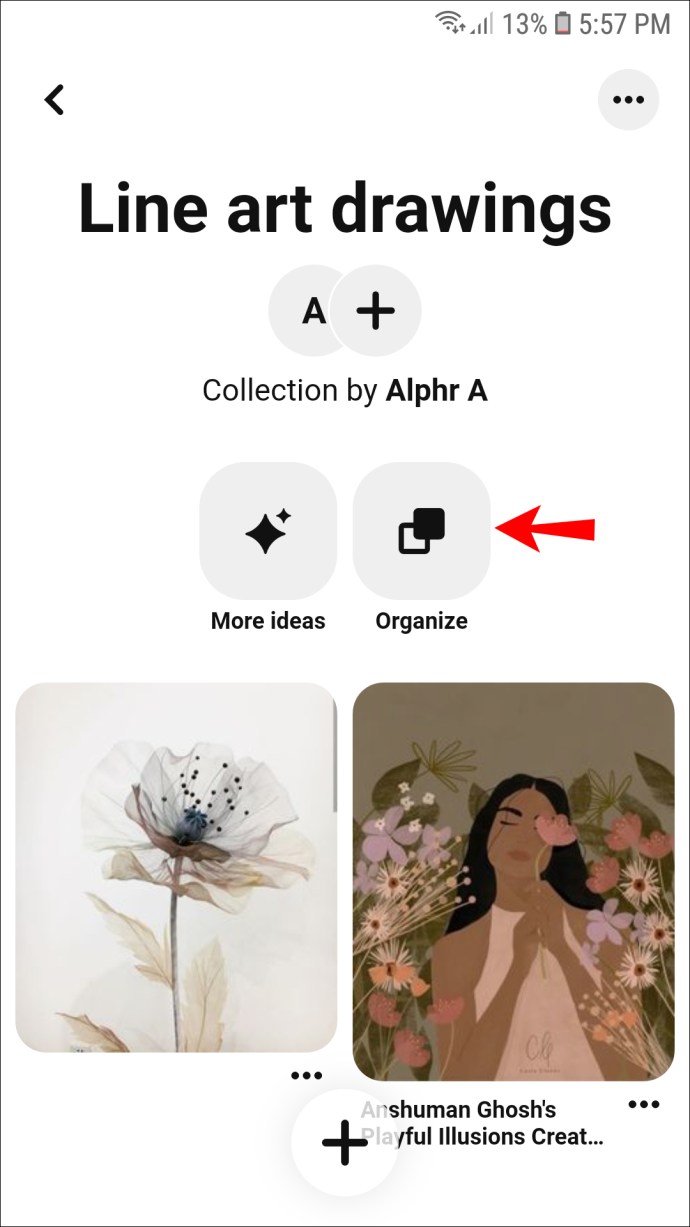
- Щракнете върху щифтовете, които искате да изтриете. Около избраните щифтове ще се появи отметка и черна рамка.
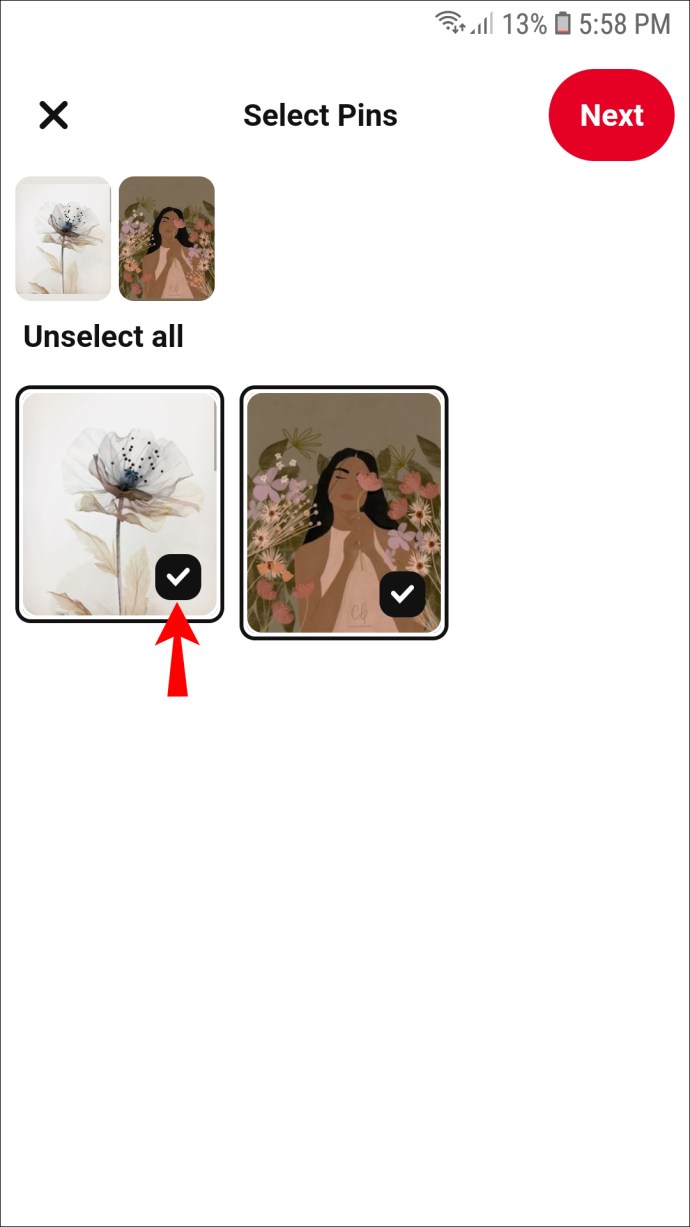
- Кликнете върху „Изтриване“ в горната част на дъската. Друга възможност е да кликнете върху „Преместване“, за да преместите щифтовете на друга дъска.
- Кликнете отново върху „Изтриване“, за да потвърдите.

Изтриването на създаден от вас пин изтрива ли го за всички?
Не, изтриването на щифт, който сте създали, само го изтрива на дъската ви. Ако друг потребител на Pinterest запише щифт на дъската си, това няма да бъде засегнато. Изцяло премахването на съдържание от Pinterest в момента е невъзможно, така че имайте предвид какво публикувате.
Организирайте щифтовете си
Можете да поддържате вашите дъски Pinterest организирани и без претрупване с няколко прости стъпки. Поддържането на вашите бележки и елементи в ред е първата стъпка в подреждането на мислите ви. Не забравяйте, че вместо да изтриете пин за постоянно, можете също да го преместите на друго място или да редактирате съдържащата се в него информация.
Искате ли да можете да изтриете пин, който сте създали за постоянно за всички потребители? Споделете мислите си в секцията за коментари по -долу.